【エックスサーバー】レンタルサーバー契約手順と独自ドメインを永久無料で取得する方法
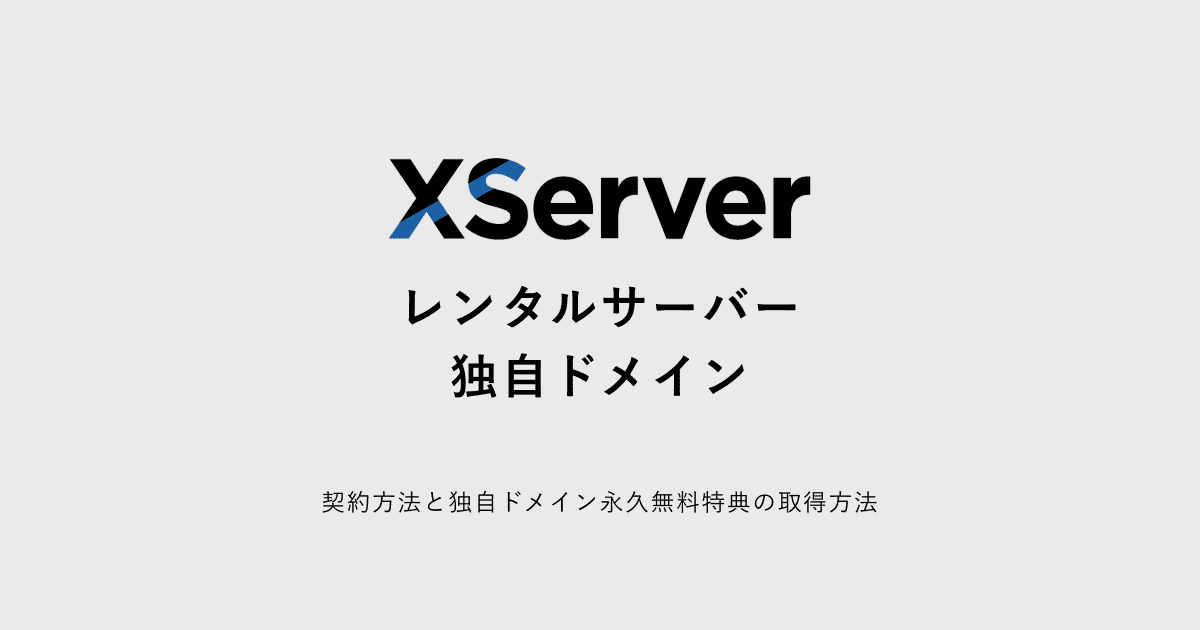

サーバー契約?ドメイン?専門用語が多くて、どこから手をつければいいか分からない…
ワードプレスでホームページを作るには、「サーバー」と「ドメイン」の契約が必要です。
この記事では、レンタルサーバー大手の「エックスサーバー」でレンタルサーバーを契約する手順と、ドメインを無料で取得・契約する方法を解説します。
- エックスサーバーでレンタルサーバーを契約する
- エックスサーバーでドメインを無料で取得・契約する
エックスサーバーでレンタルサーバーを契約する手順
まずはエックスサーバーでレンタルサーバーを契約する手順について、詳しく解説します。
エックスサーバー レンタルサーバーお申し込みフォームを入力
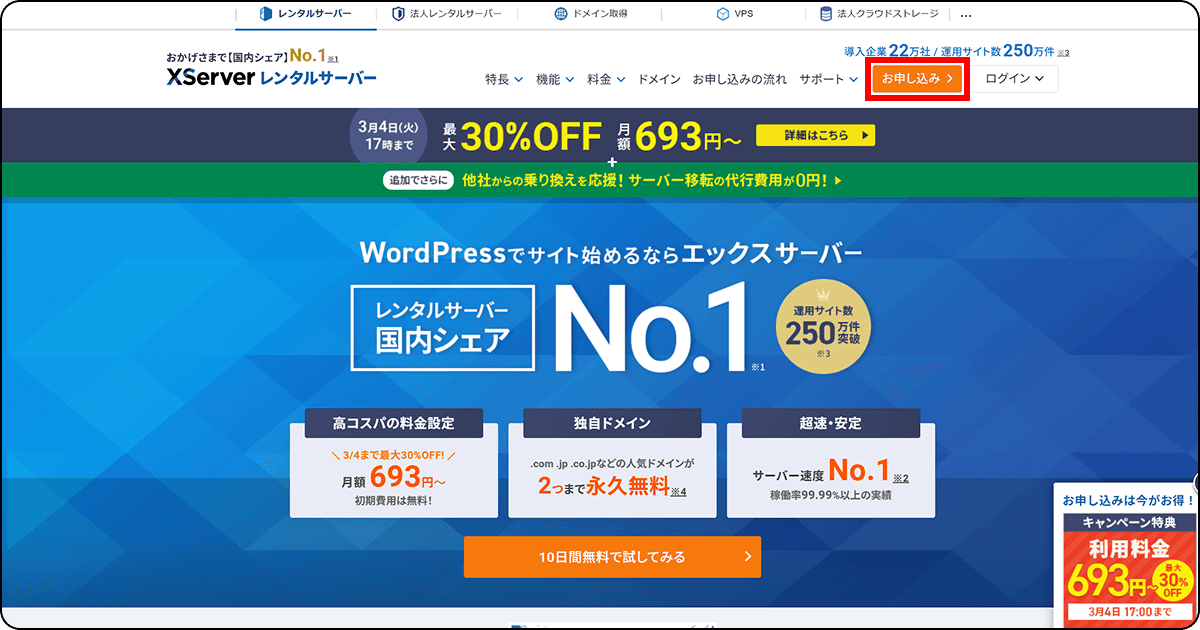
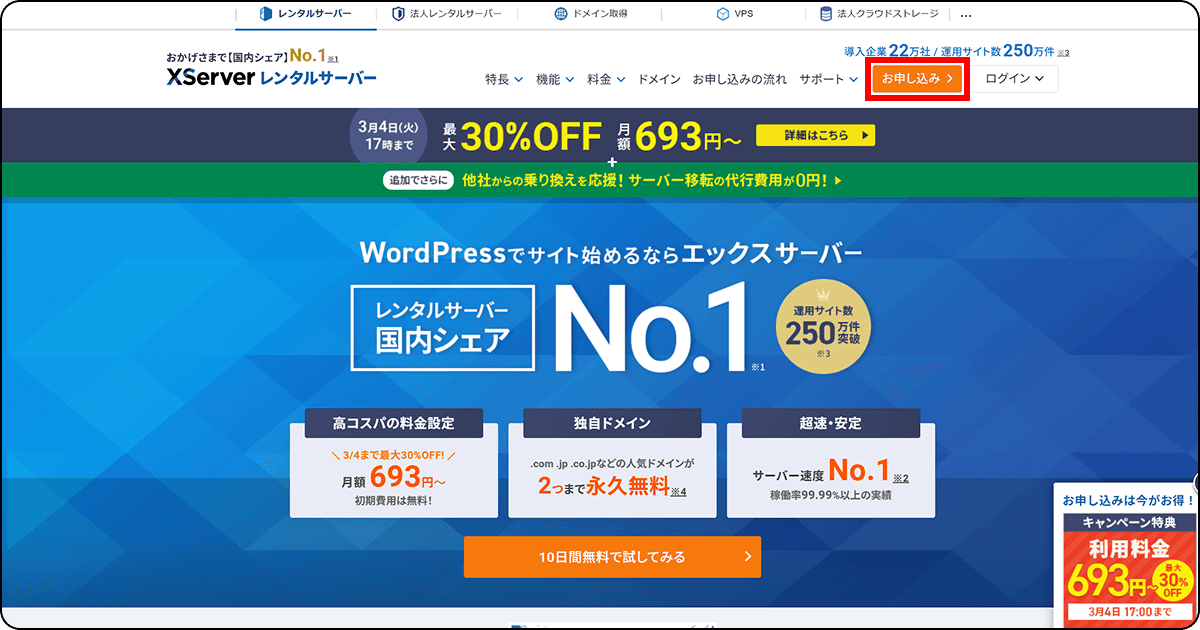
こちらのエックスサーバー公式サイトへアクセスします。
画面右上の「お申し込み」ボタンをクリックします。
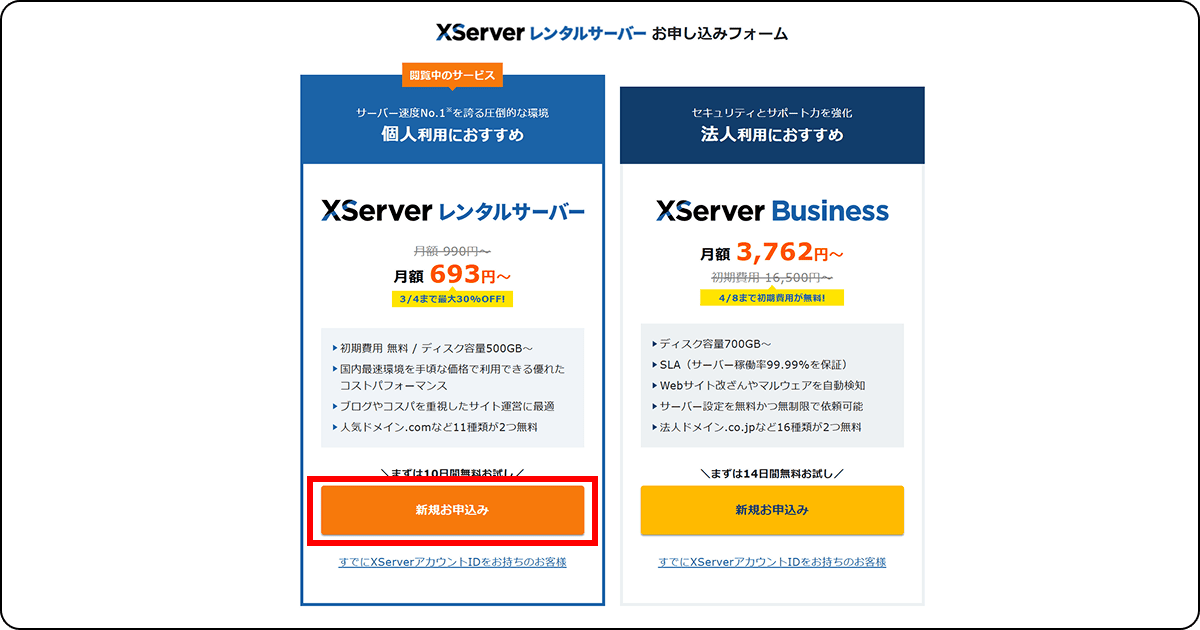
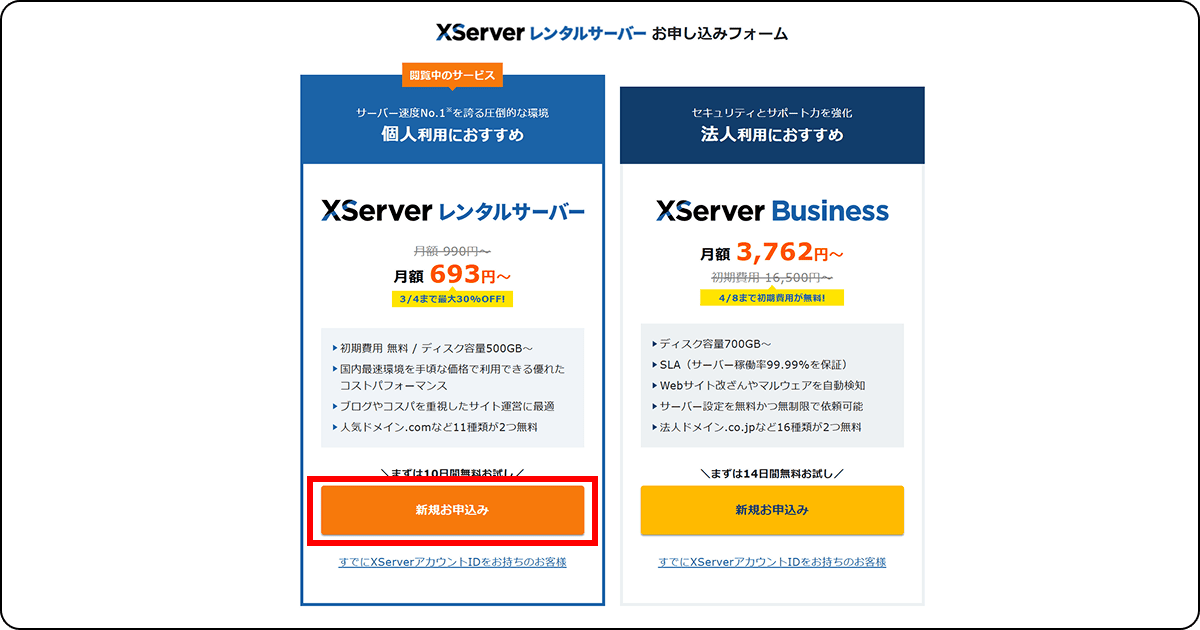
「個人利用におすすめ XServer レンタルサーバー」の「新規お申込み」ボタンをクリックします。
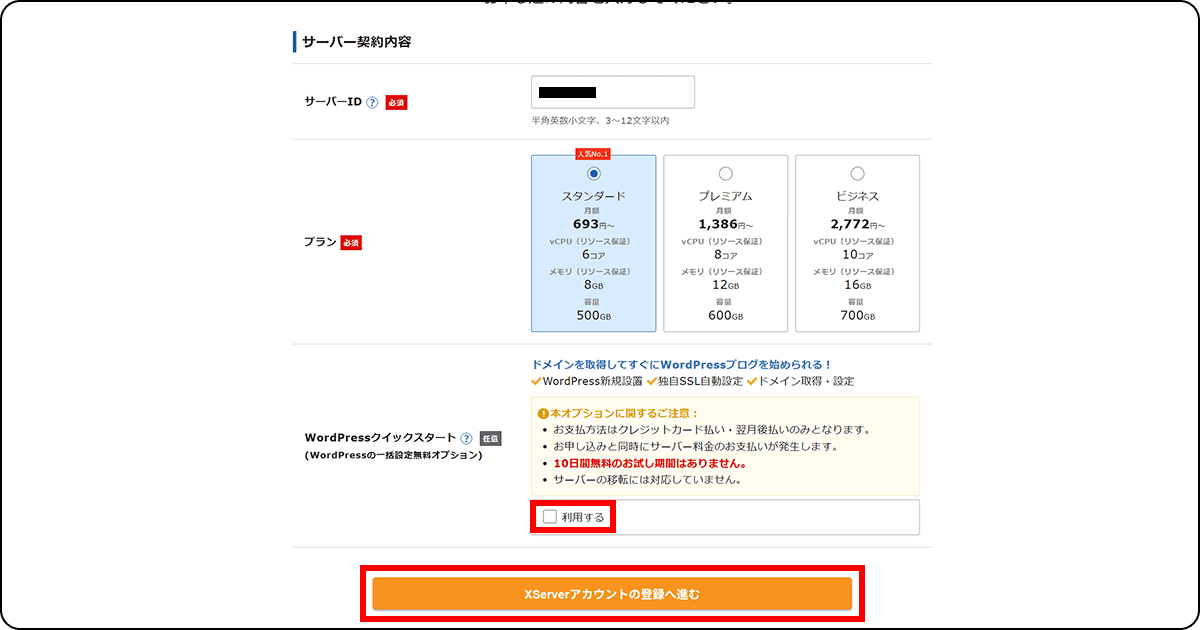
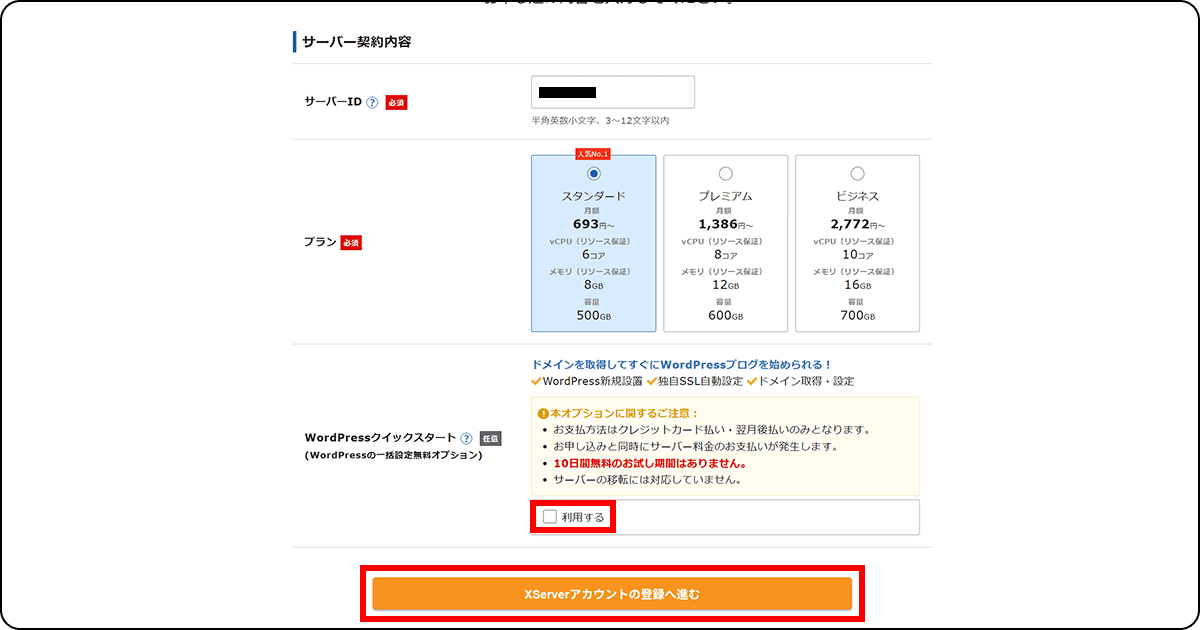
サーバーIDはデフォルトのIDが入力されています。変更したい場合のみ再入力しましょう。
プランを選択します。
WordPressクイックスタートはチェックを外しておきます。
「Xserverアカウントの登録へ進む」ボタンをクリックします。
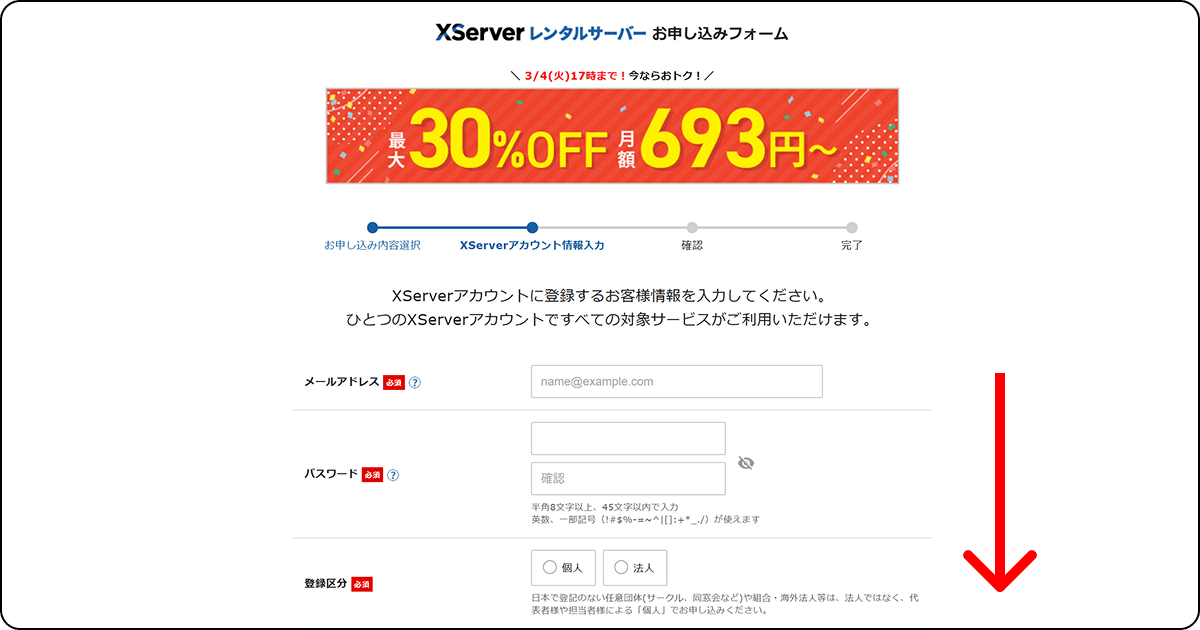
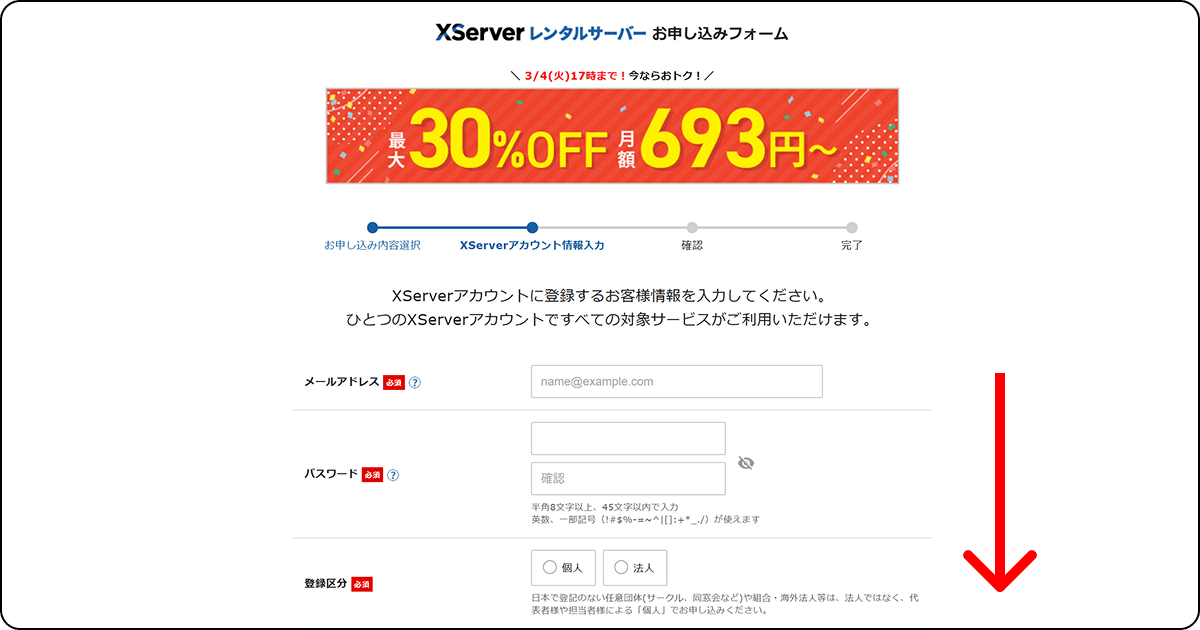
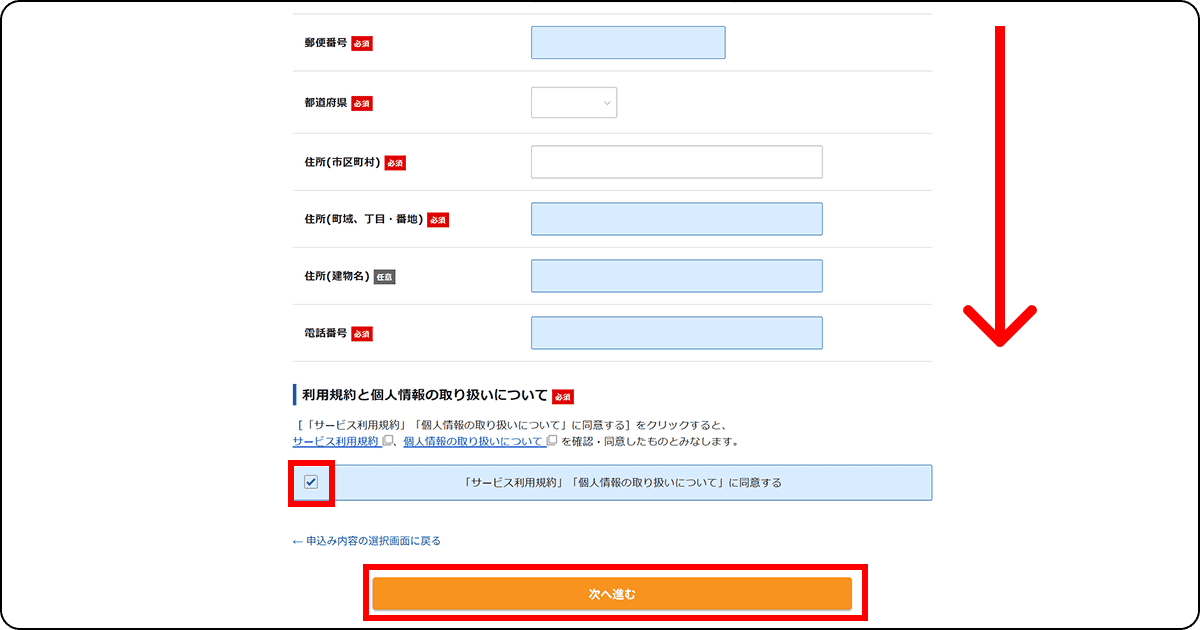
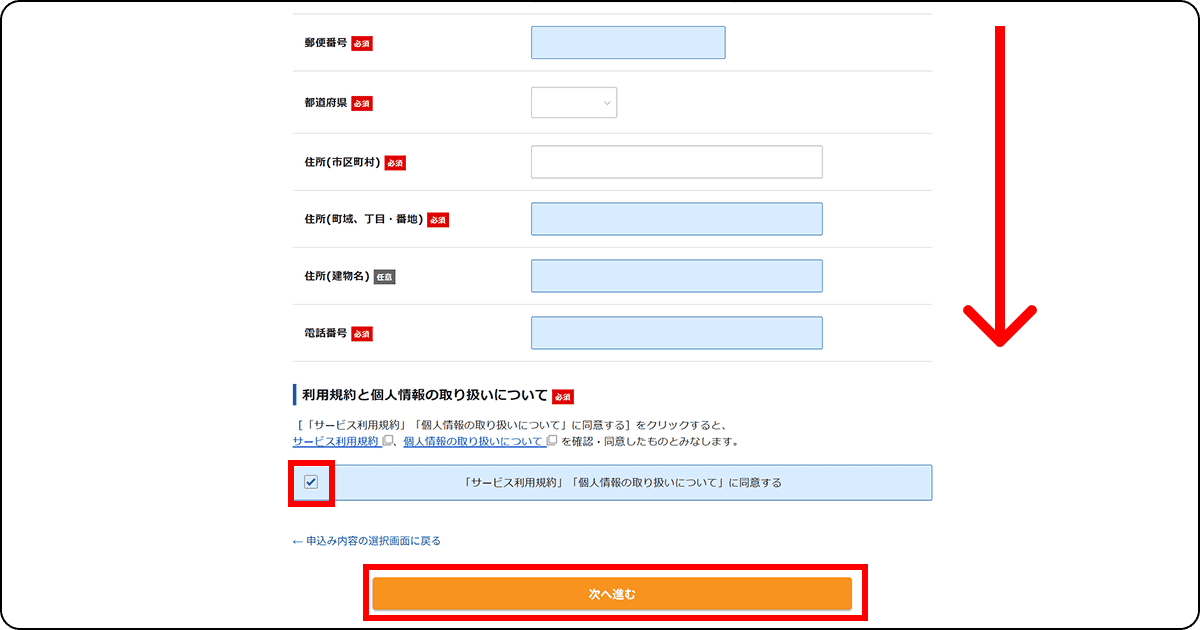
XServerアカウントに登録する情報を入力していきます。
「サービスの利用規約」「個人情報の取り扱いについて」に同意するにチェックを入れます。
「次へ進み」ボタンをクリックします。
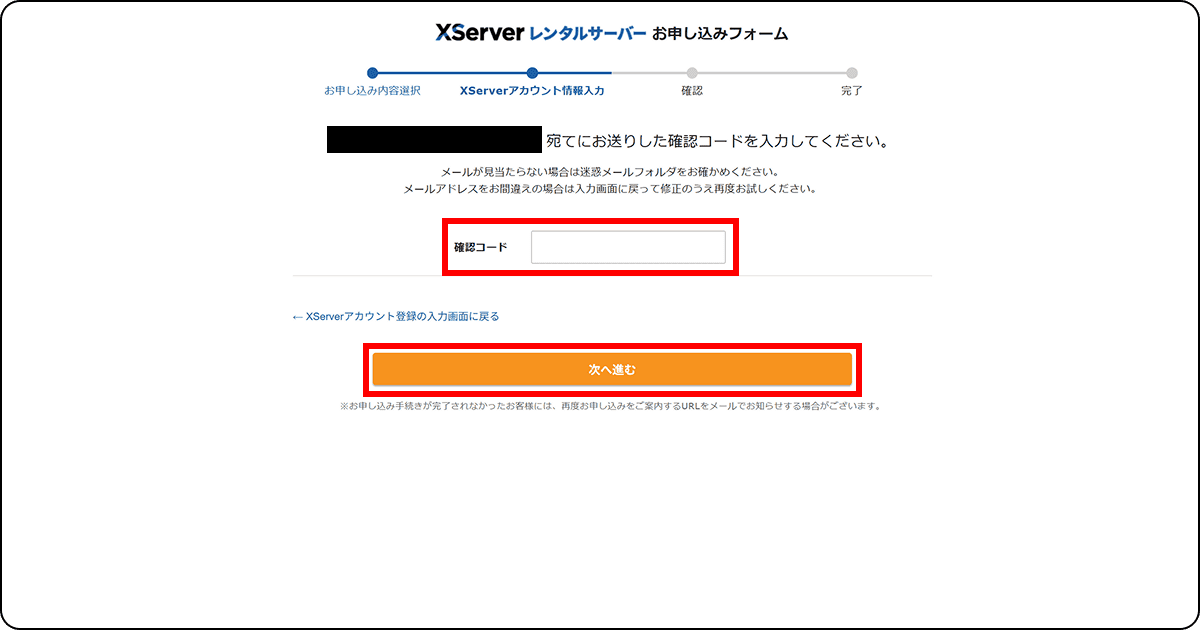
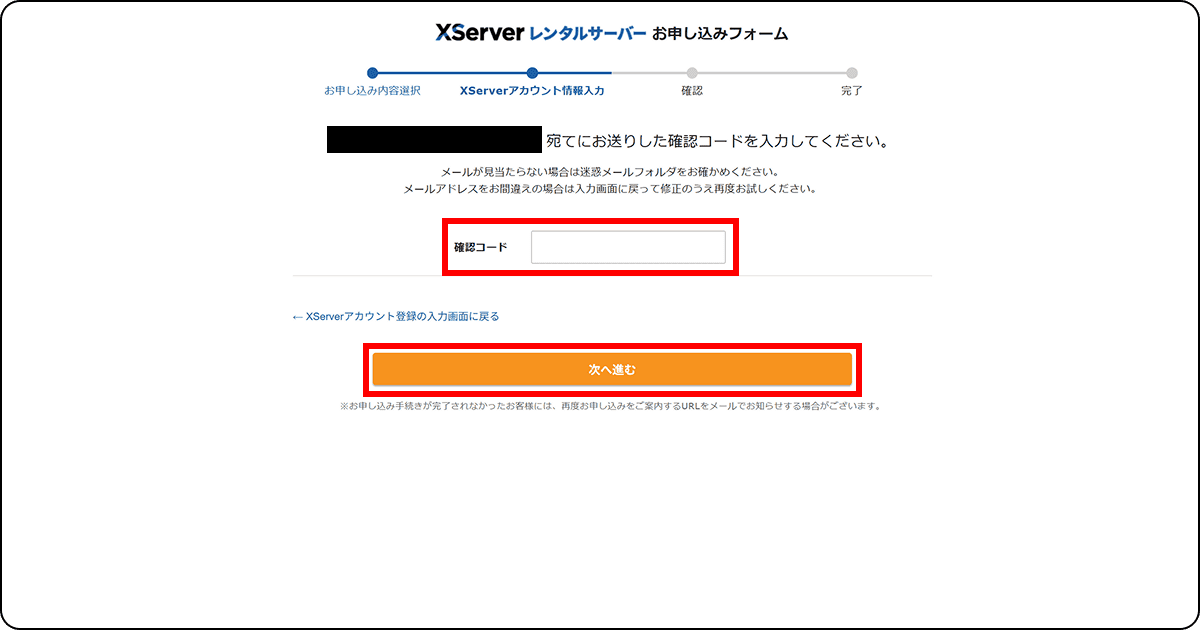
登録したメールアドレス宛に確認コードが送信されるので、コードを入力します。
「次へ進む」ボタンをクリックします。
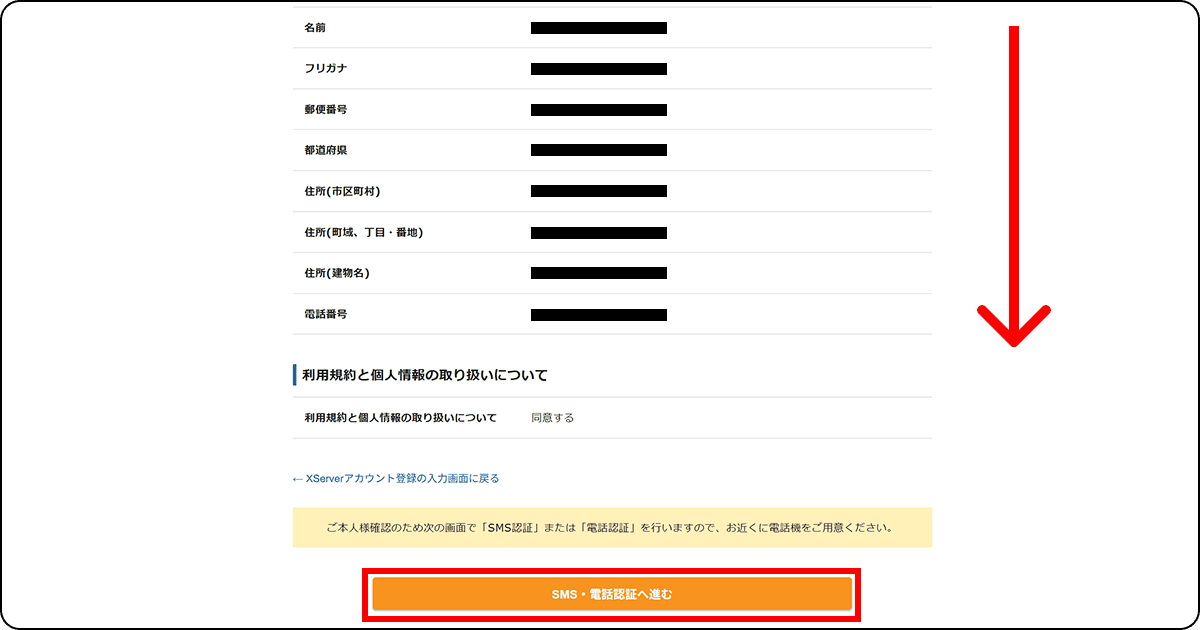
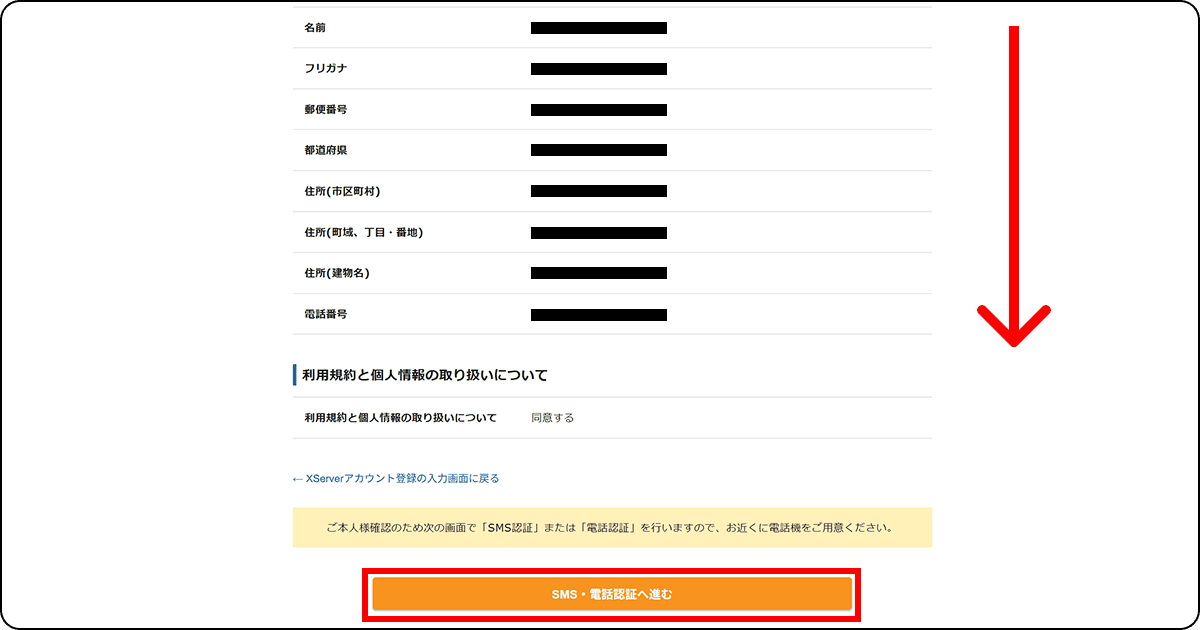
入力内容を確認します。
「SMS・電話認証へ進む」ボタンをクリックします。


認証コードを取得する電話番号を入力します。
取得する方法(SMSもしくは自動音声通話)を選択します。
「認証コードを取得する」ボタンをクリックします。
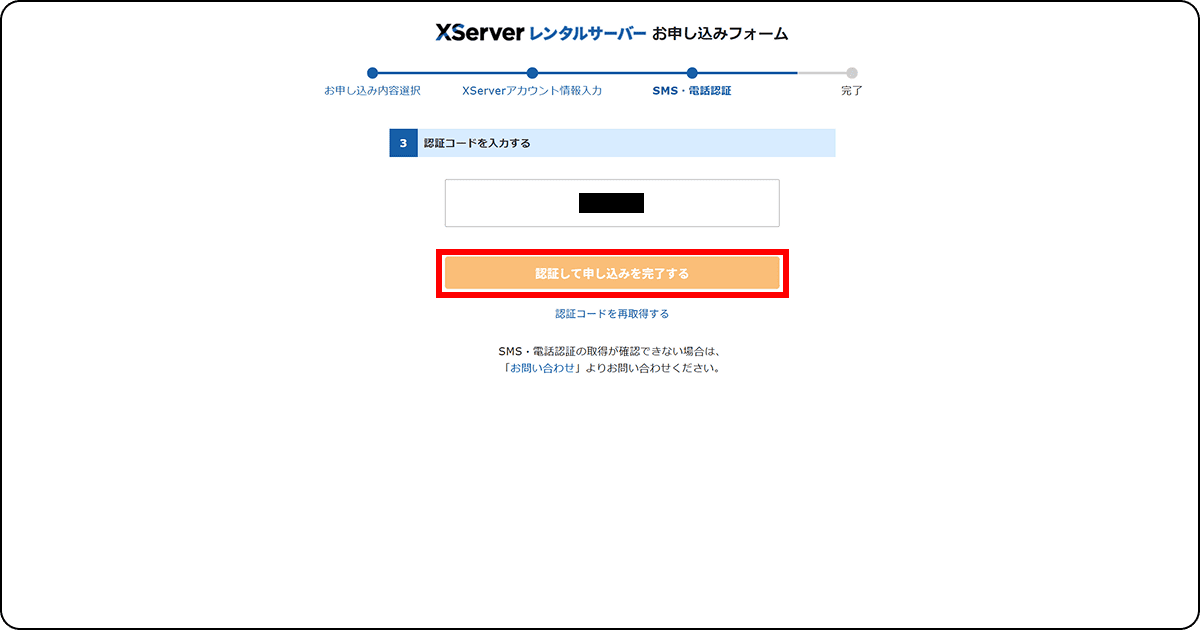
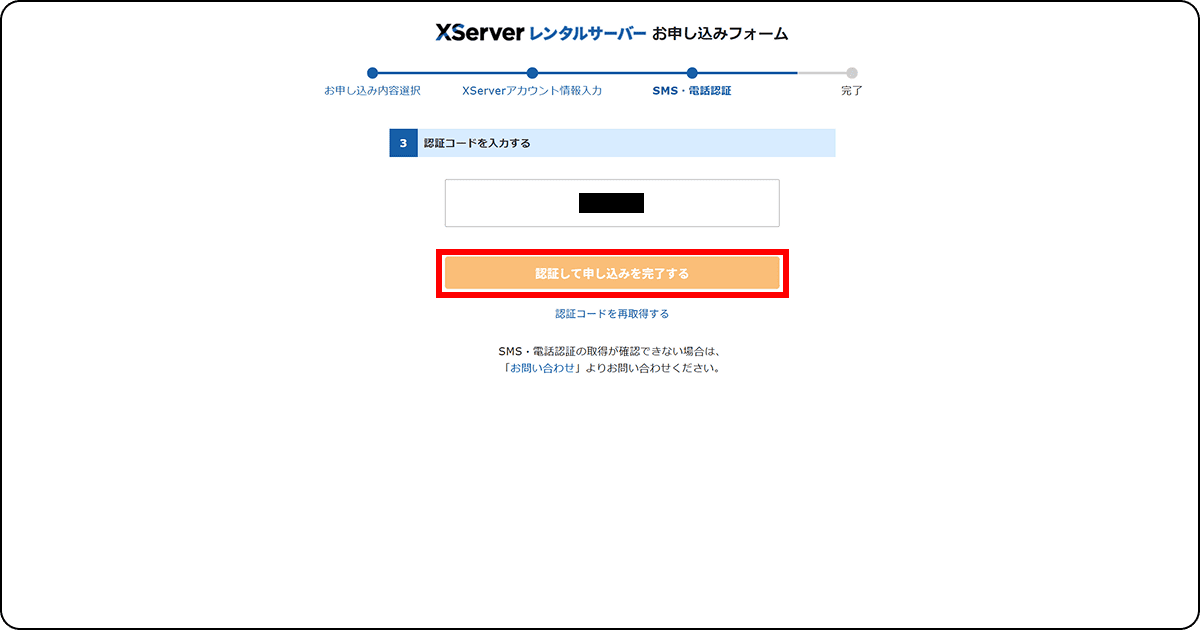
取得した認証コードを入力します。
「認証して申し込みを完了する」ボタンをクリックします。
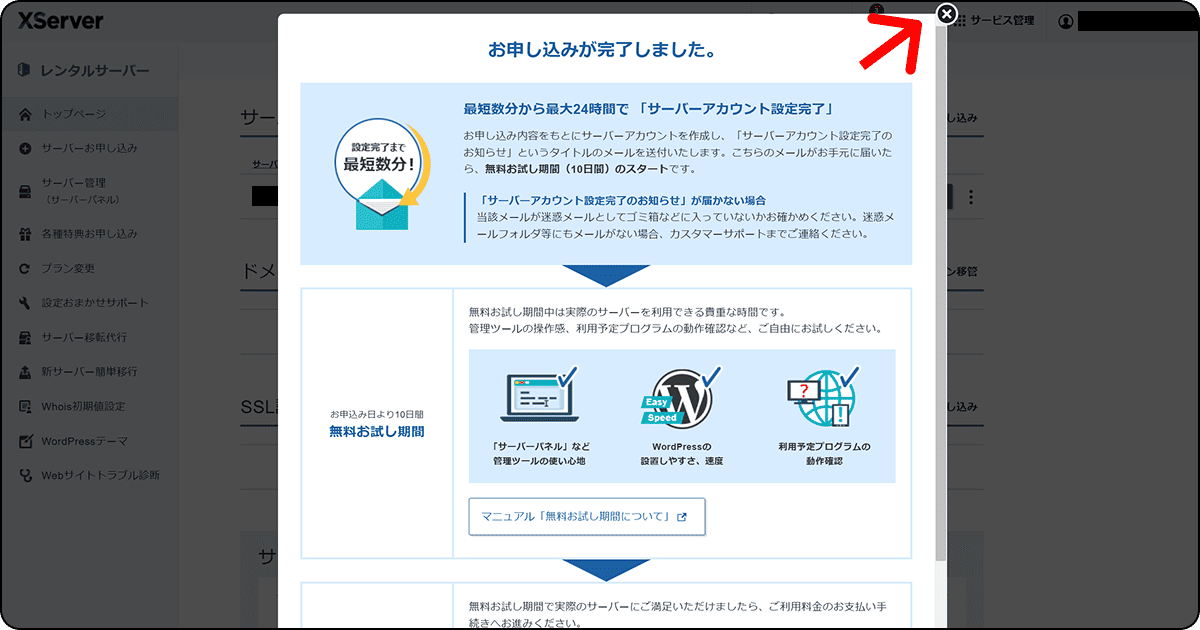
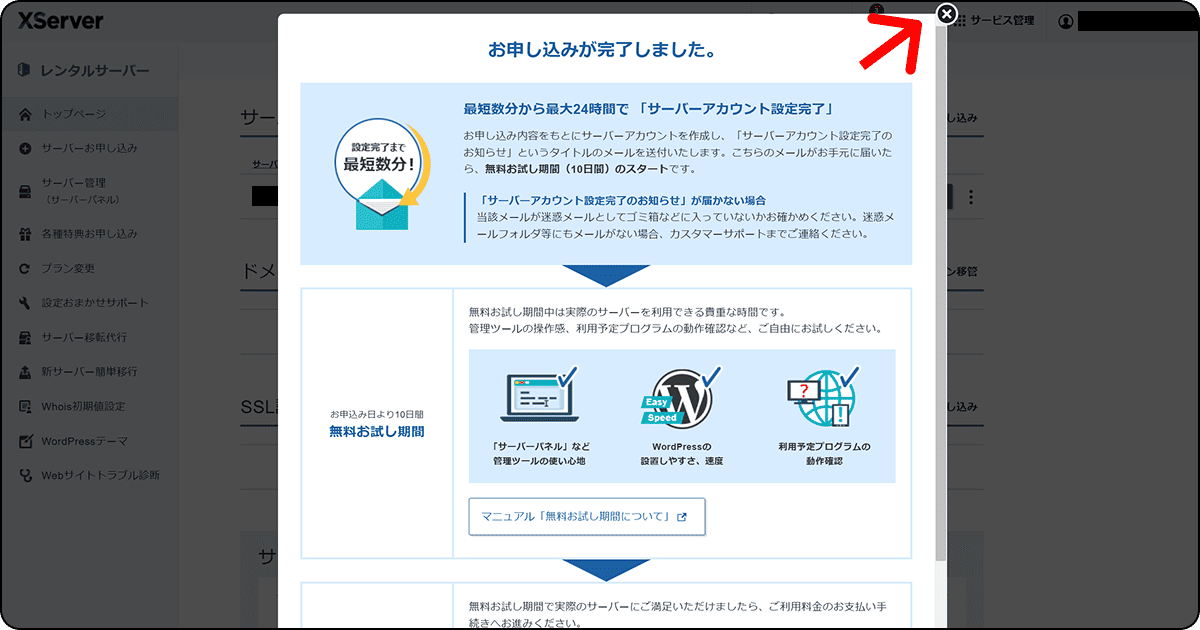
「お申し込みが完了しました。」というポップアップ画面が表示されるので、右上✕で消します。
ここまでで、お申し込みフォームを入力は終了です。
エックスサーバー レンタルサーバーのお支払い(正式契約)
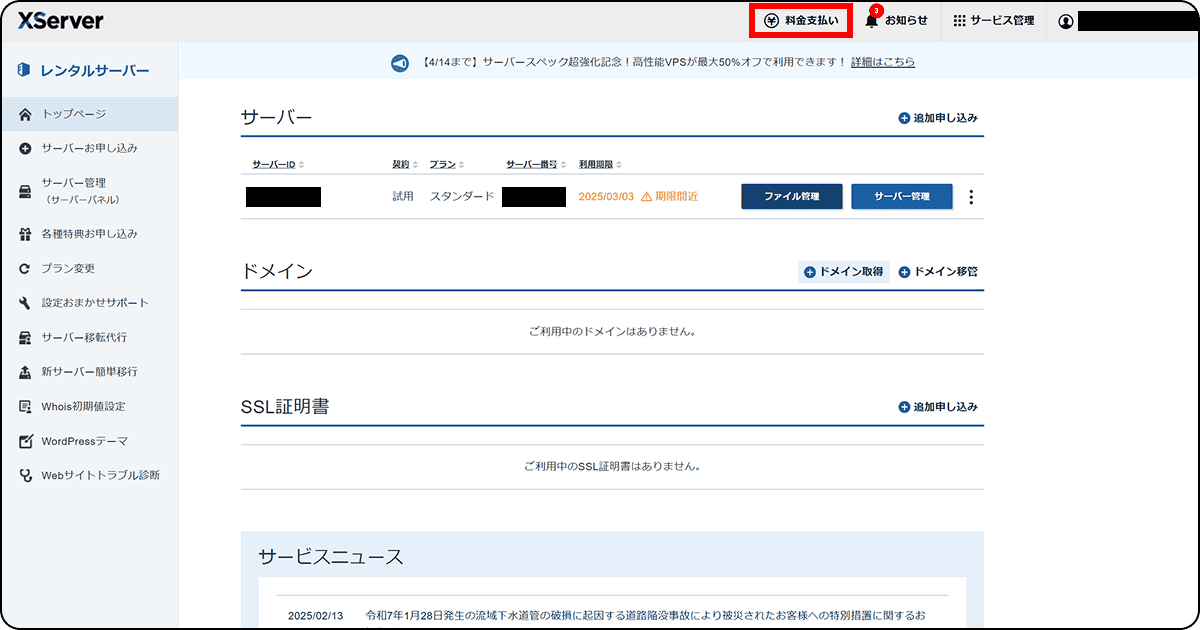
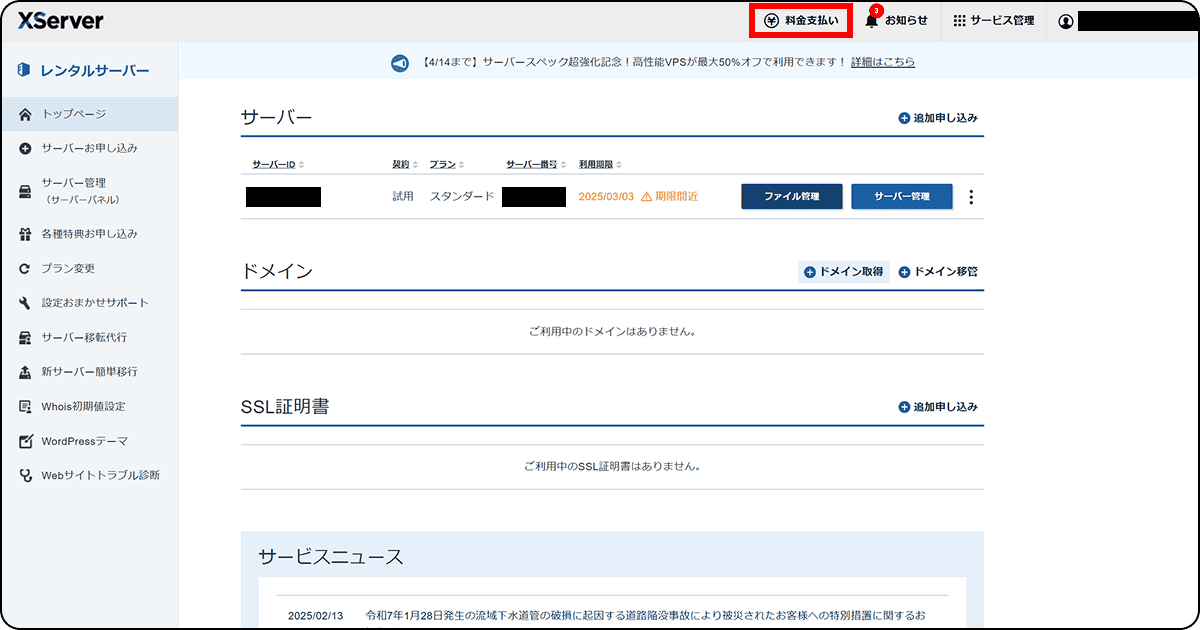
画面上にある「料金支払い」をクリックします。
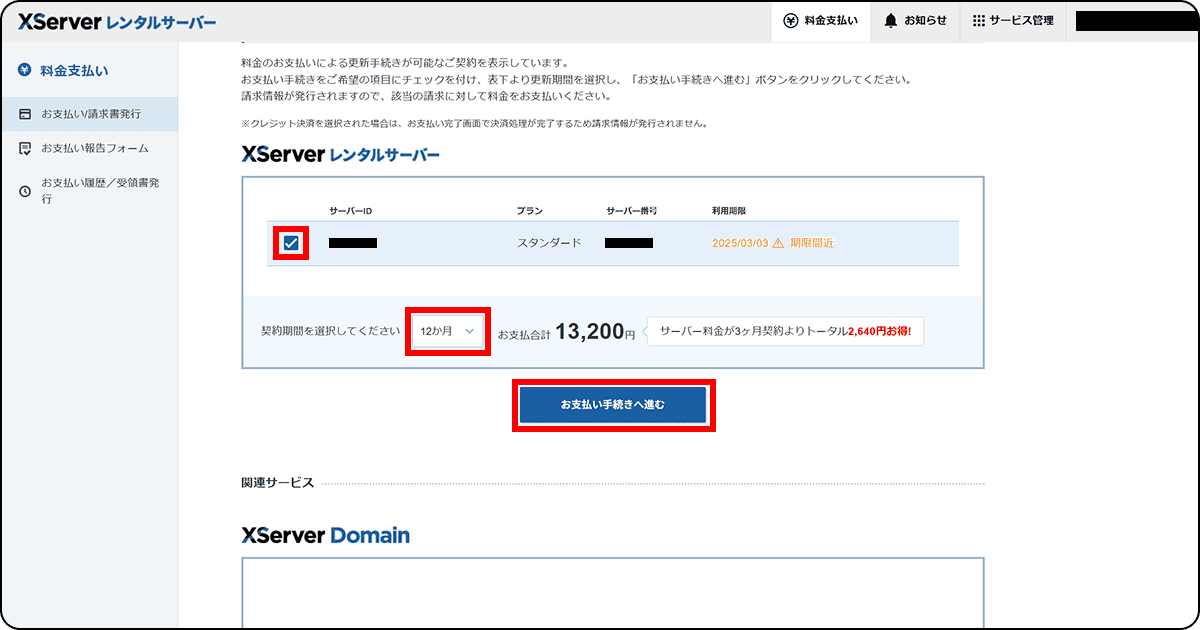
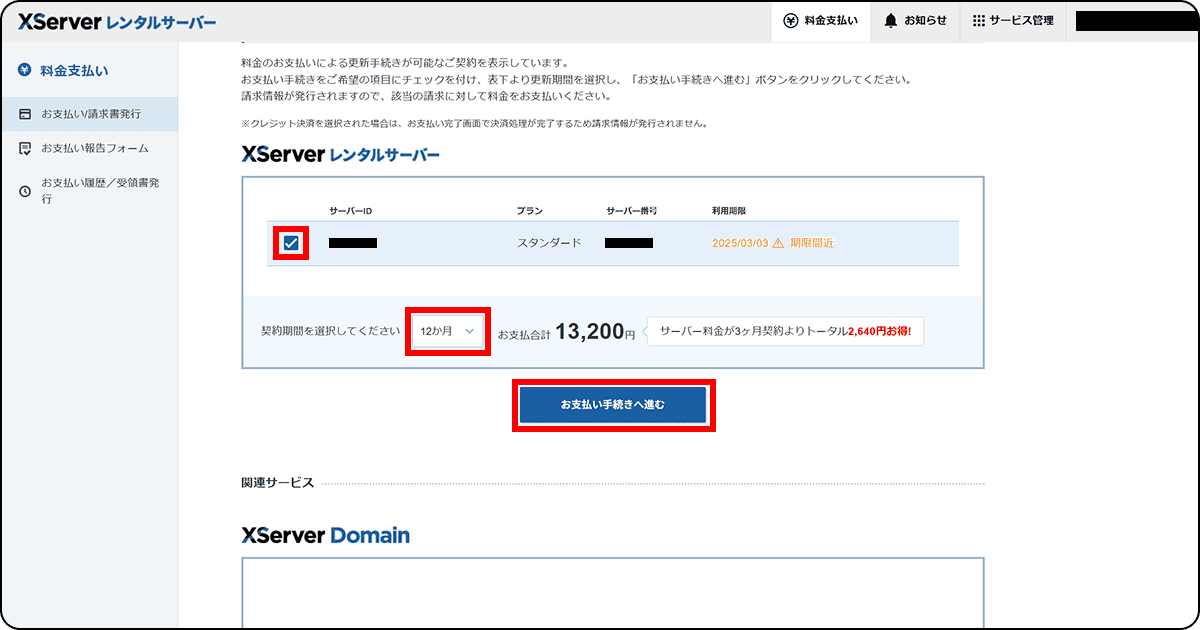
対象のサーバーにチェックを入れます。
契約期間を選択(36ヶ月が一番お得)します。
「お支払い手続きへ進む」ボタンをクリックします。
エックスサーバーの契約期間は、下図のとおり「3・6・12・24・36ヶ月」から選ぶことができます。
しかし、ドメインを無料で取得するためには「12ヶ月以上」で契約しなければなりませんのでご注意ください。
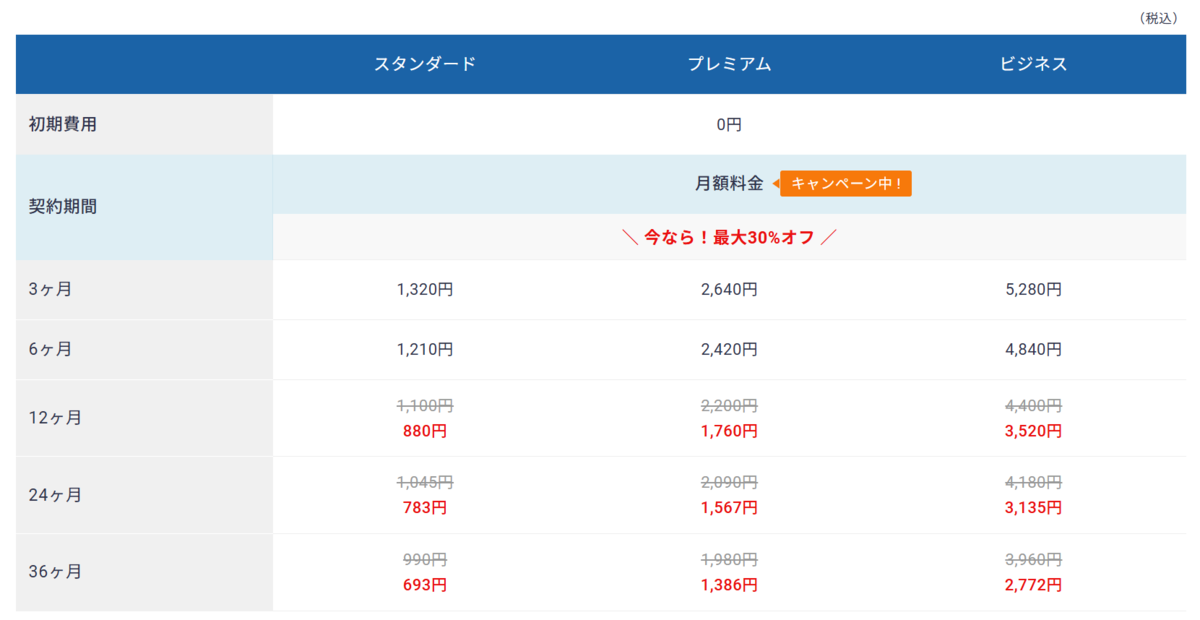
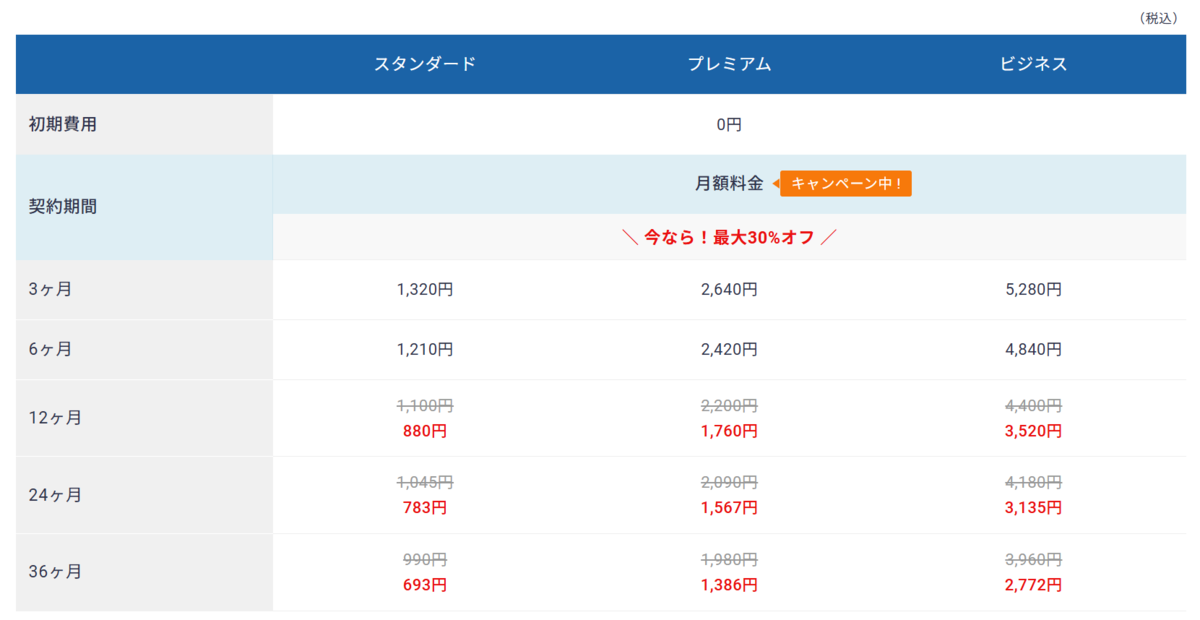
さらに契約期間によって、無料で取得できるドメインの数にも違いがあります。
- 12ヶ月で、無料ドメインが1つ
- 24ヶ月以上で、無料ドメインが2つ
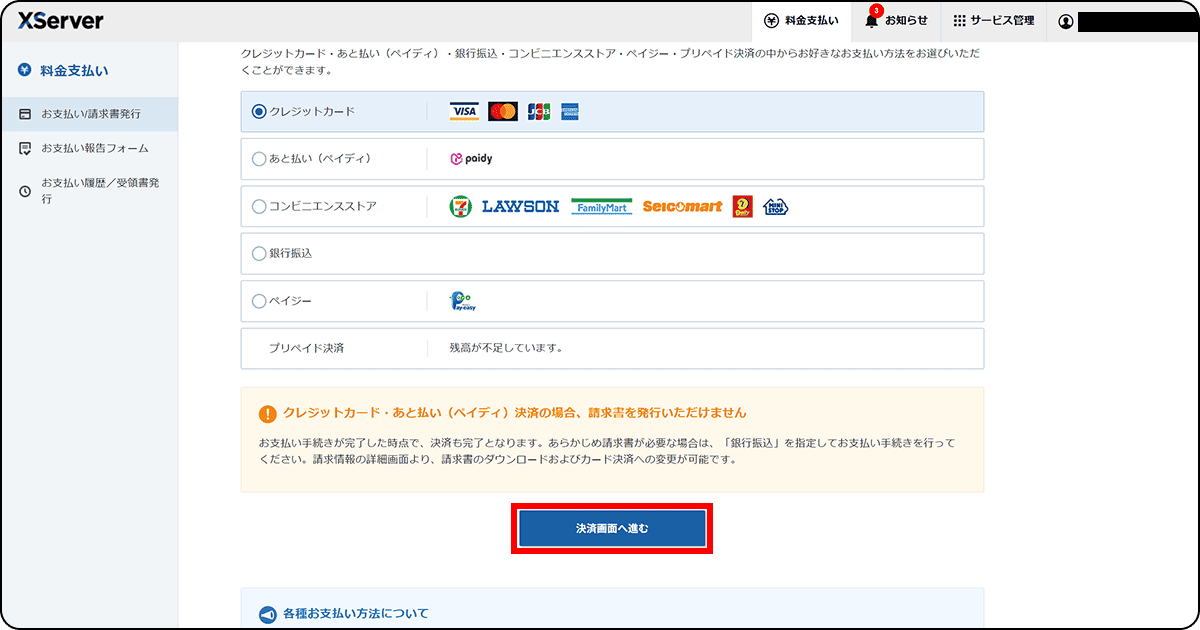
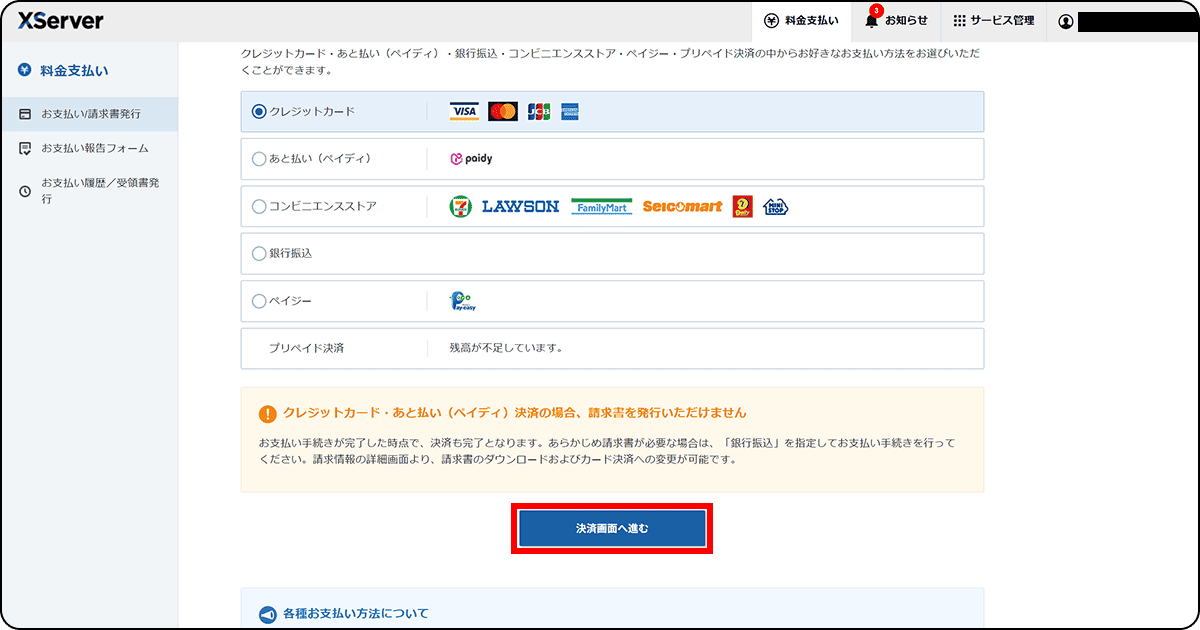
決済方法を選びます。
※ここではクレジットカードでの決済を選んだ場合で解説していきます。
「決済画面へ進む」ボタンをクリックします。
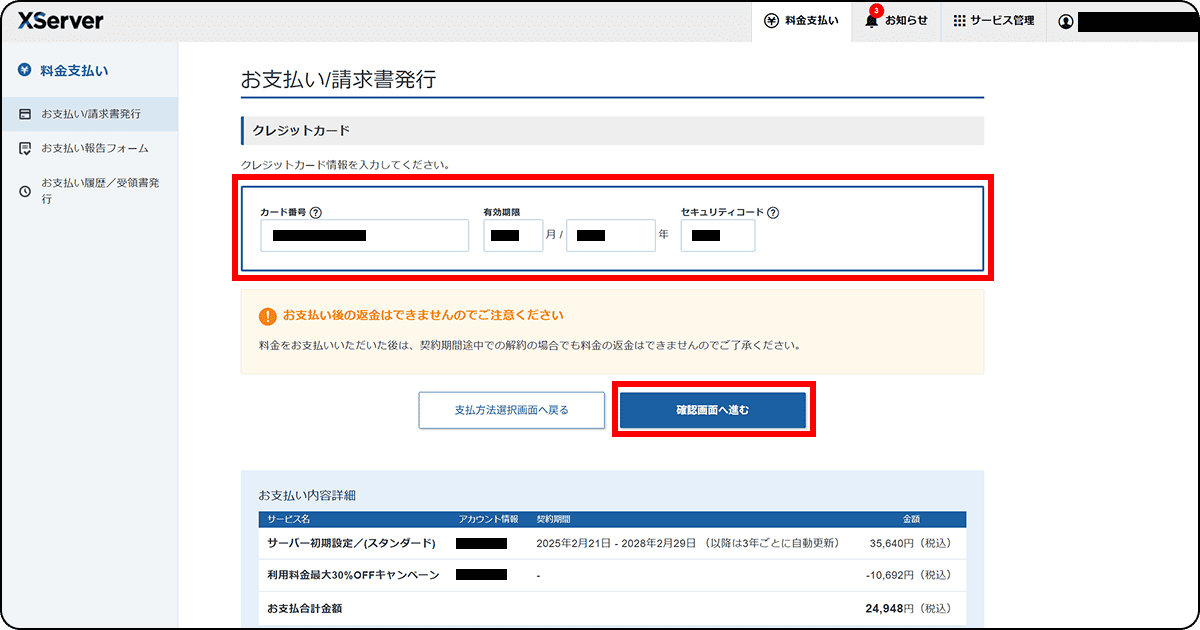
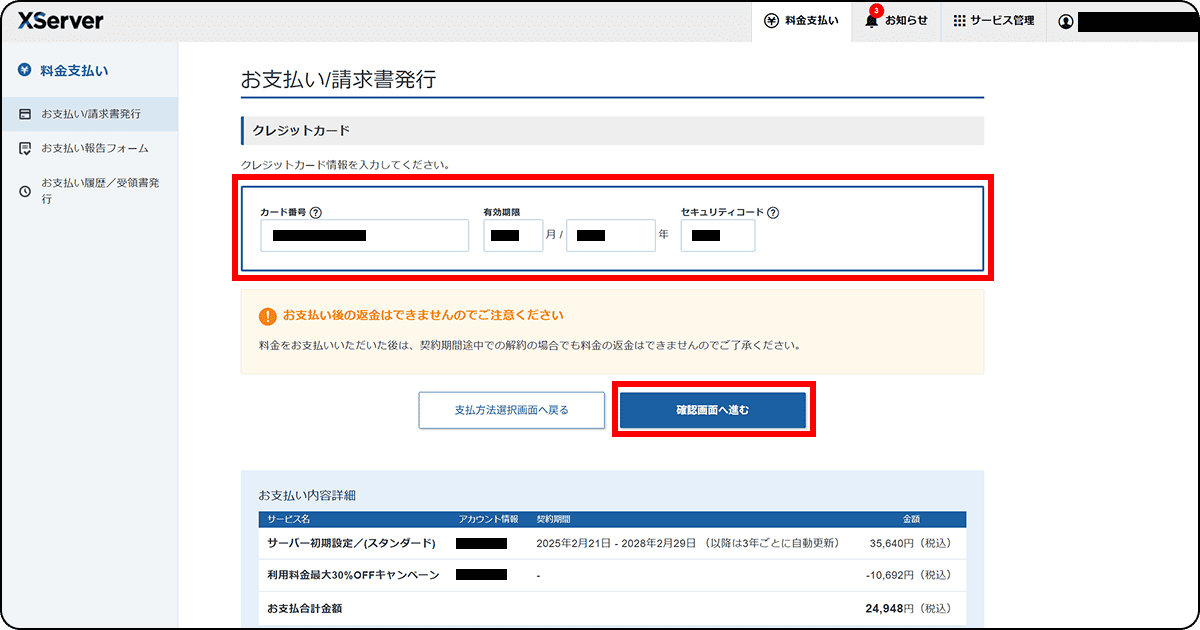
クレジットカードの情報を入力します。
「確認画面へ進む」ボタンをクリックします。
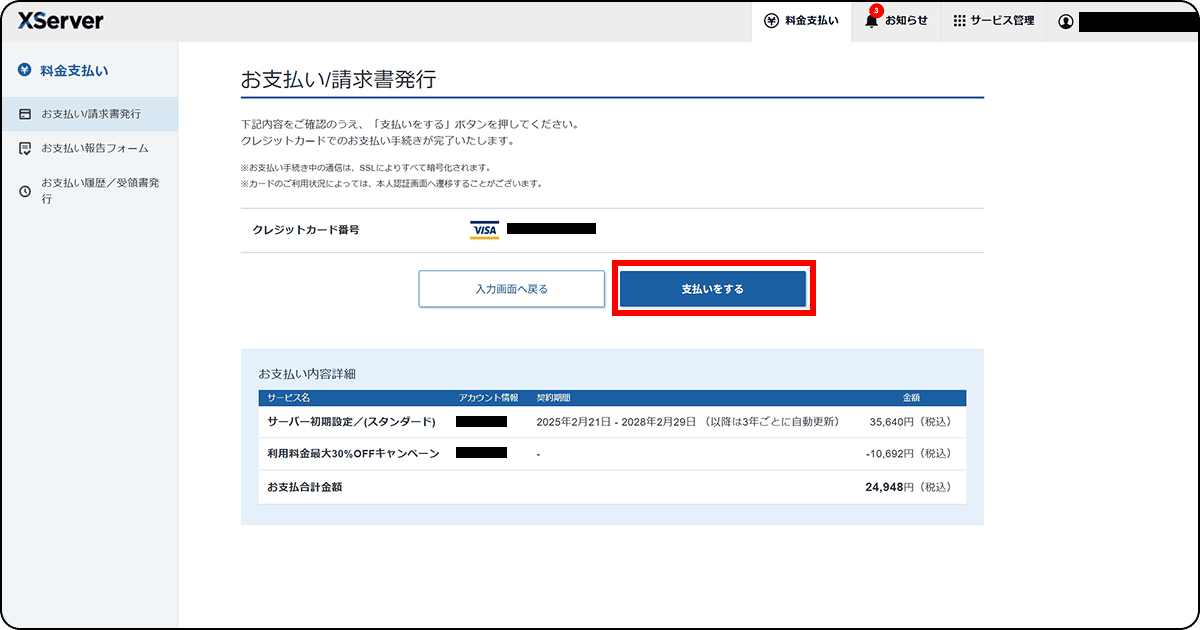
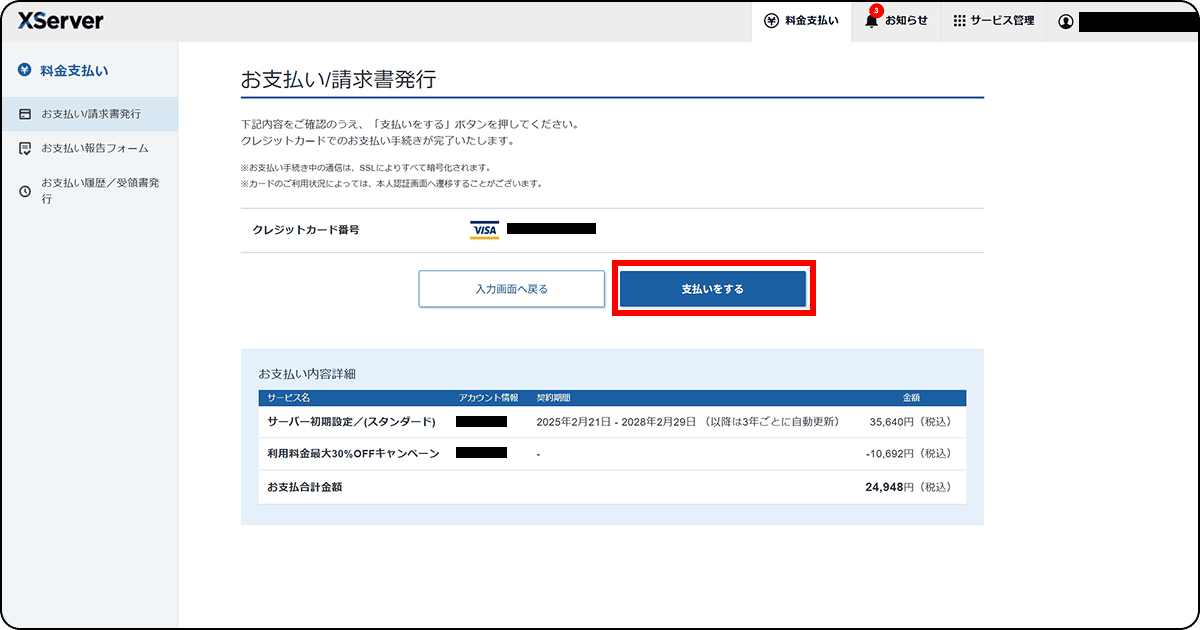
「支払いをする」ボタンをクリックします。
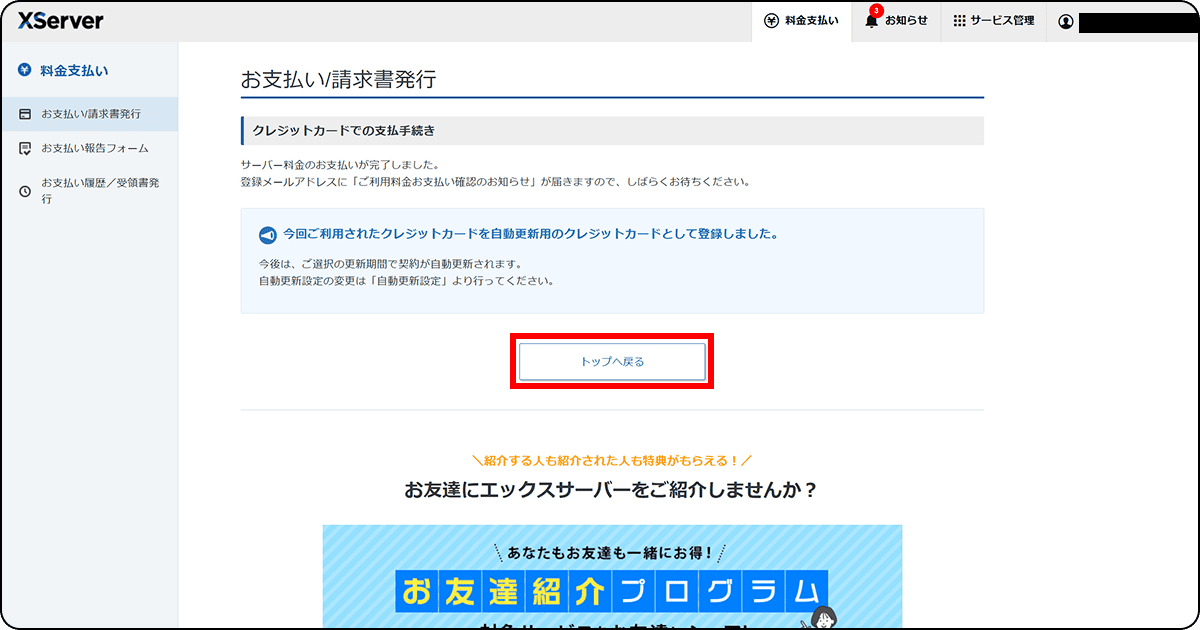
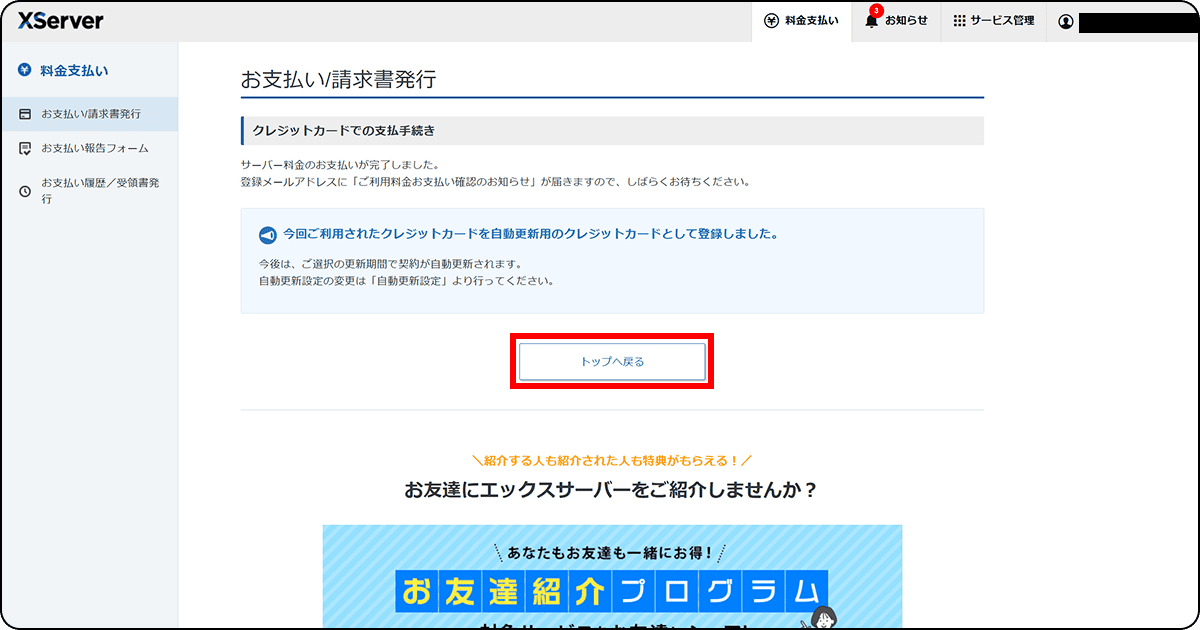
「トップへ戻る」ボタンをクリックします。
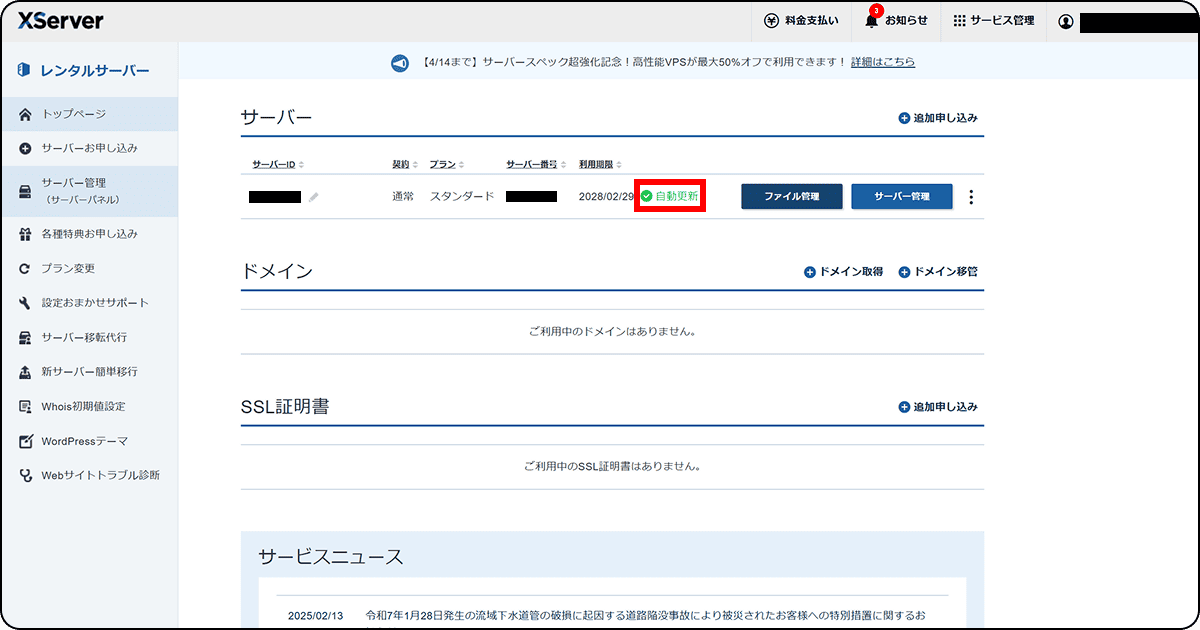
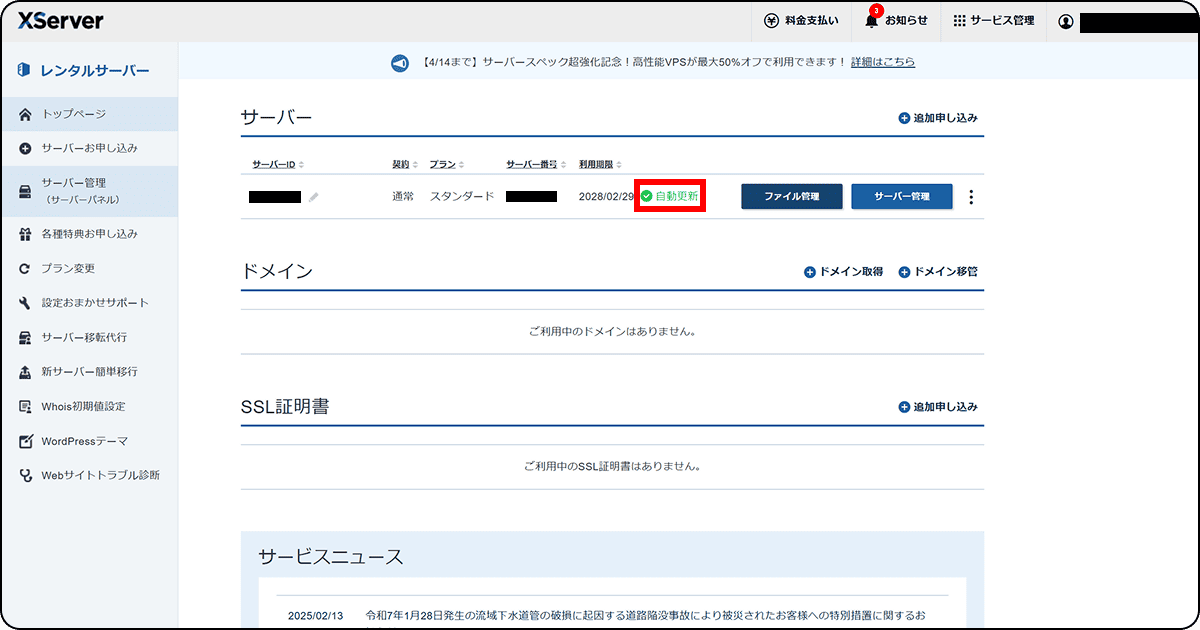
利用期限が契約期間までに伸び、「自動更新」と表示されます。
ここまでで、エックスサーバー レンタルサーバーのお支払い(正式契約)は終了です。
エックスサーバーの「独自ドメイン永久無料特典」でドメインを取得する方法
エックスサーバーのレンタルサーバーを契約したあとは、無料でドメインを取得する方法について解説します。
独自ドメイン永久無料特典を利用してドメインを取得
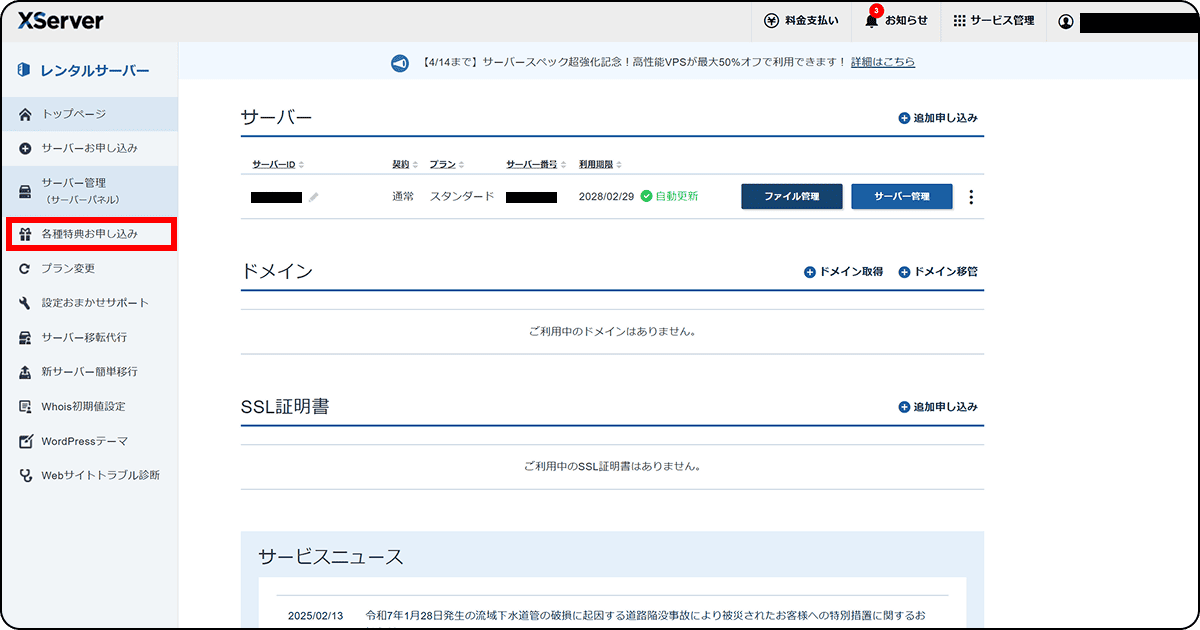
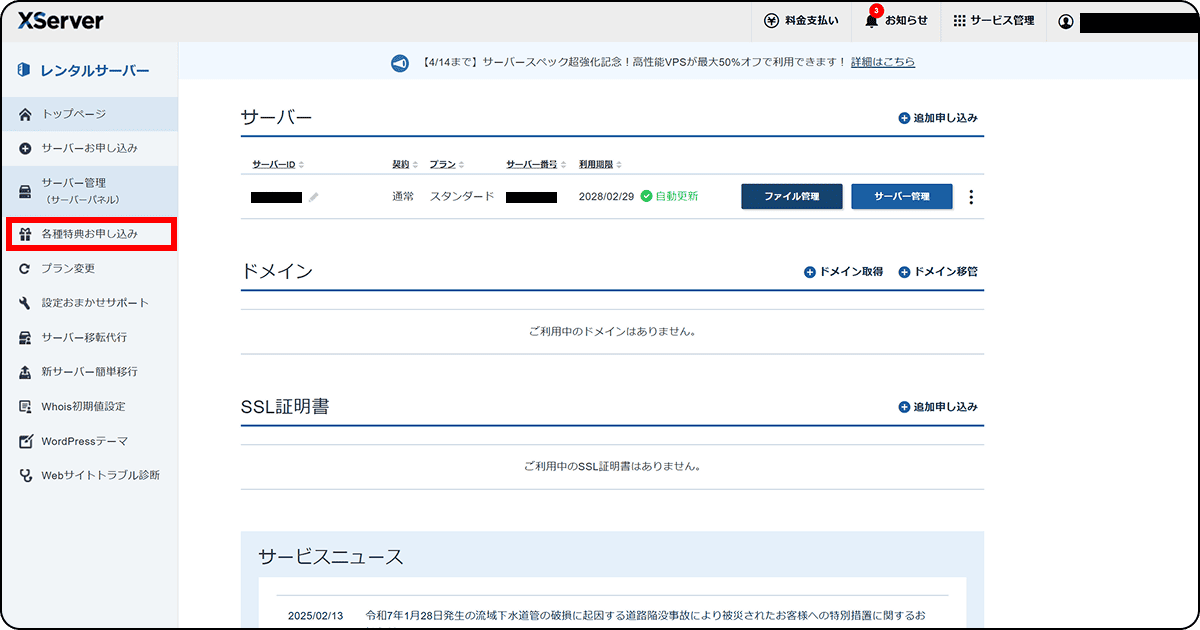
エックスサーバーレンタルサーバー管理画面の左メニューにある「各種特典お申し込み」をクリックします。
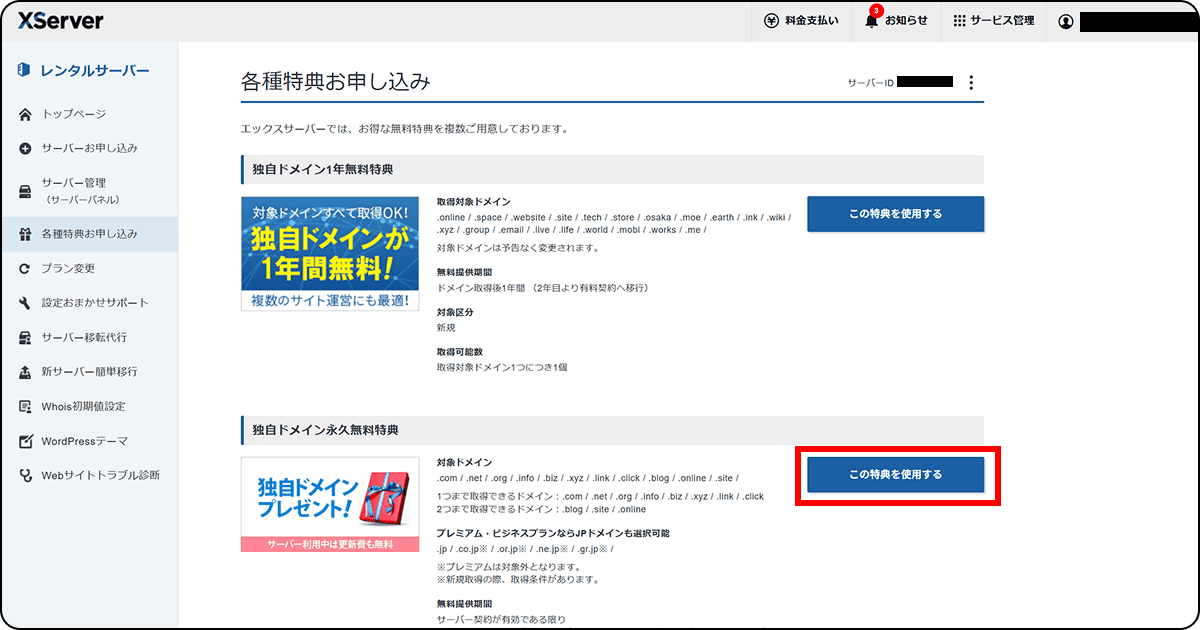
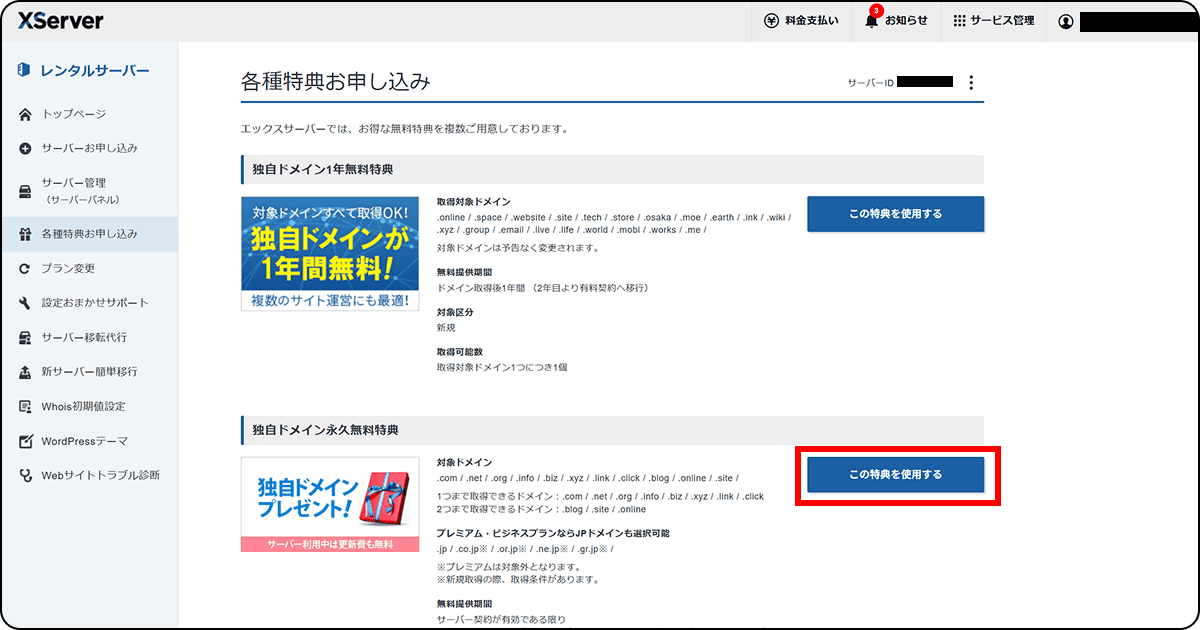
独自ドメイン永久無料特典の「この特典を使用する」をクリックします。
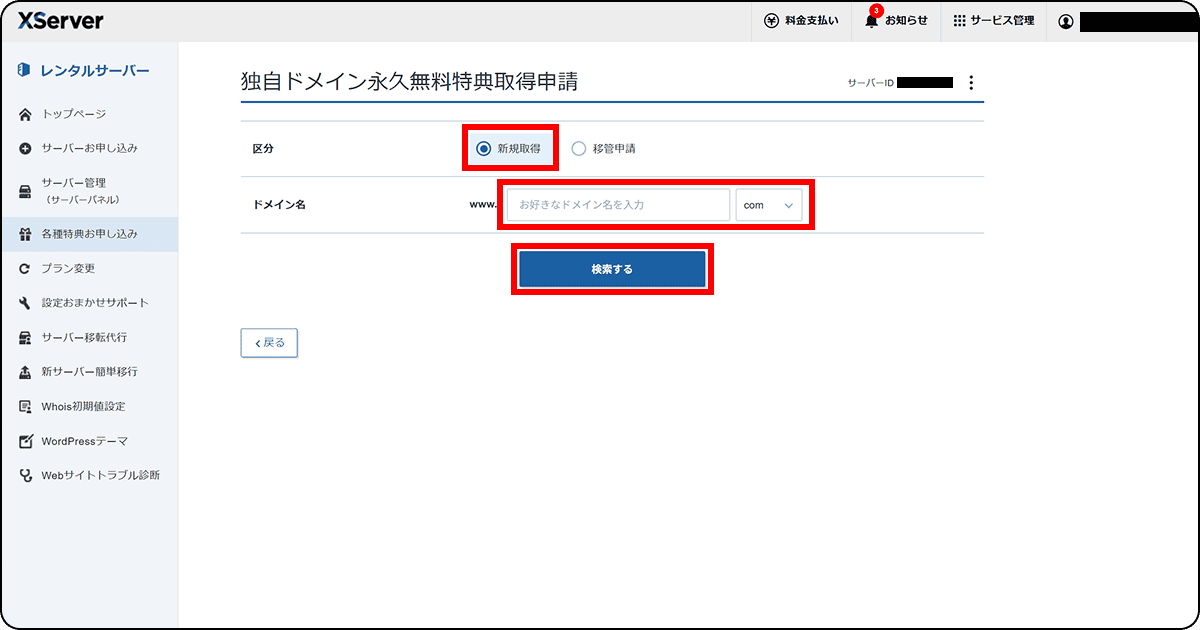
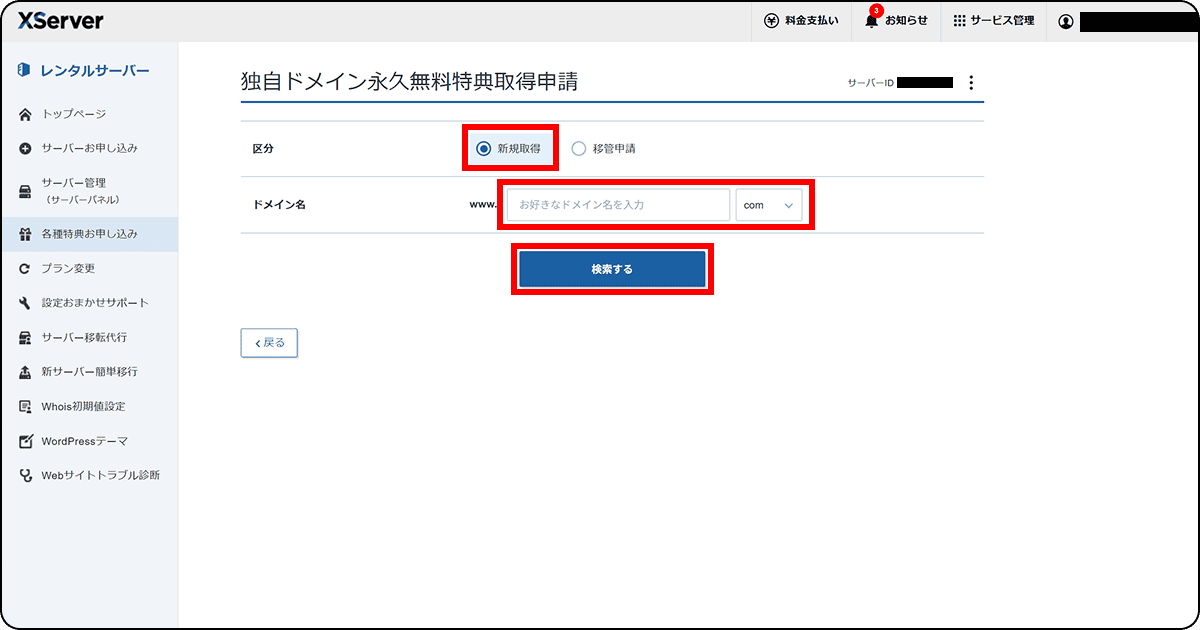
区分は「新規取得」を選択します。
ドメイン名にお好きなドメイン名を入力し、ドメイン名の後ろの「.(ドット)」以降の部分を選択します。
「検索する」ボタンをクリックします。
以下のものが人気です。
- com
- net
- jp
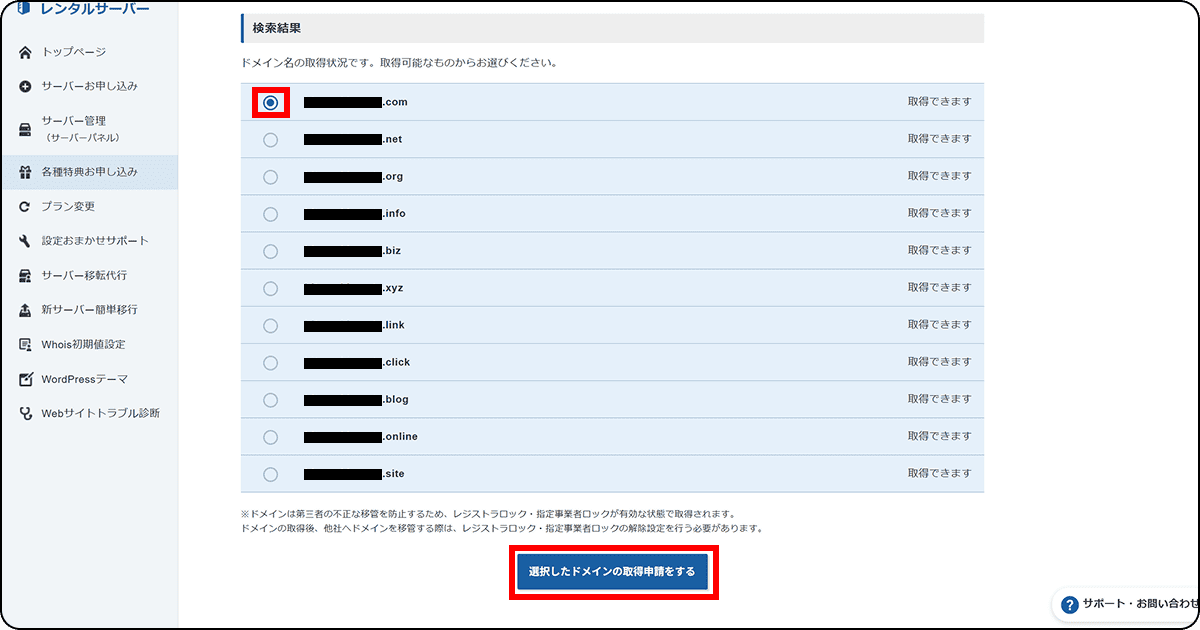
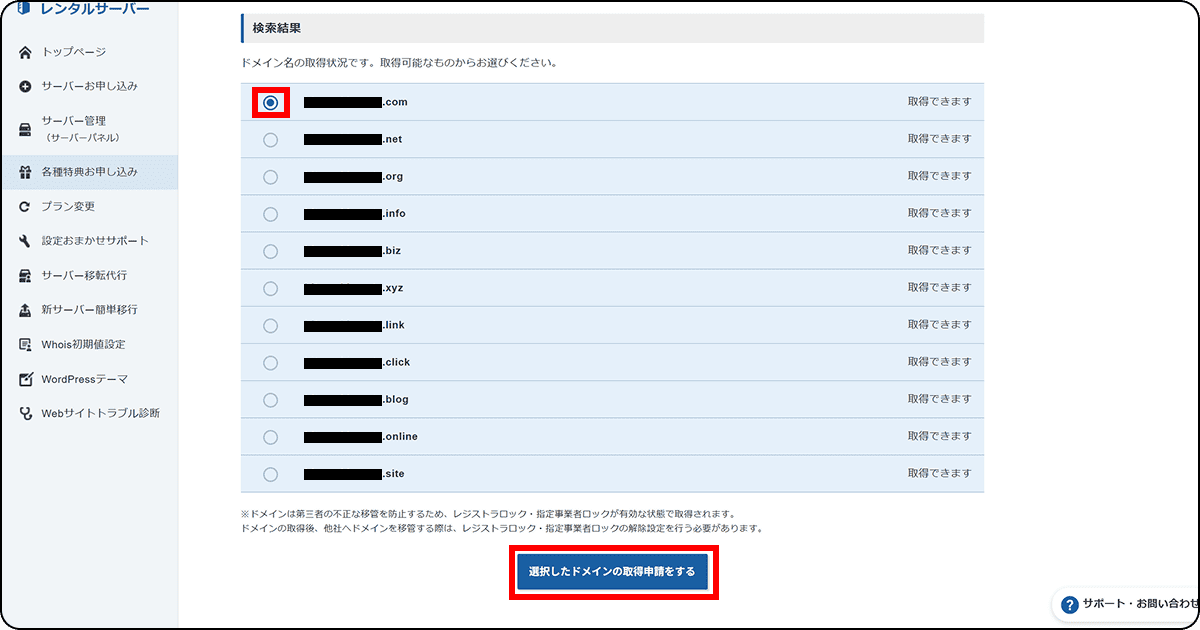
表示されたドメイン候補の中から、申請したいドメイン名にチェックを入れます。
※「取得できます」と表示されているもののみ選択できます。
「選択したドメインの取得申請をする」ボタンをクリックします。
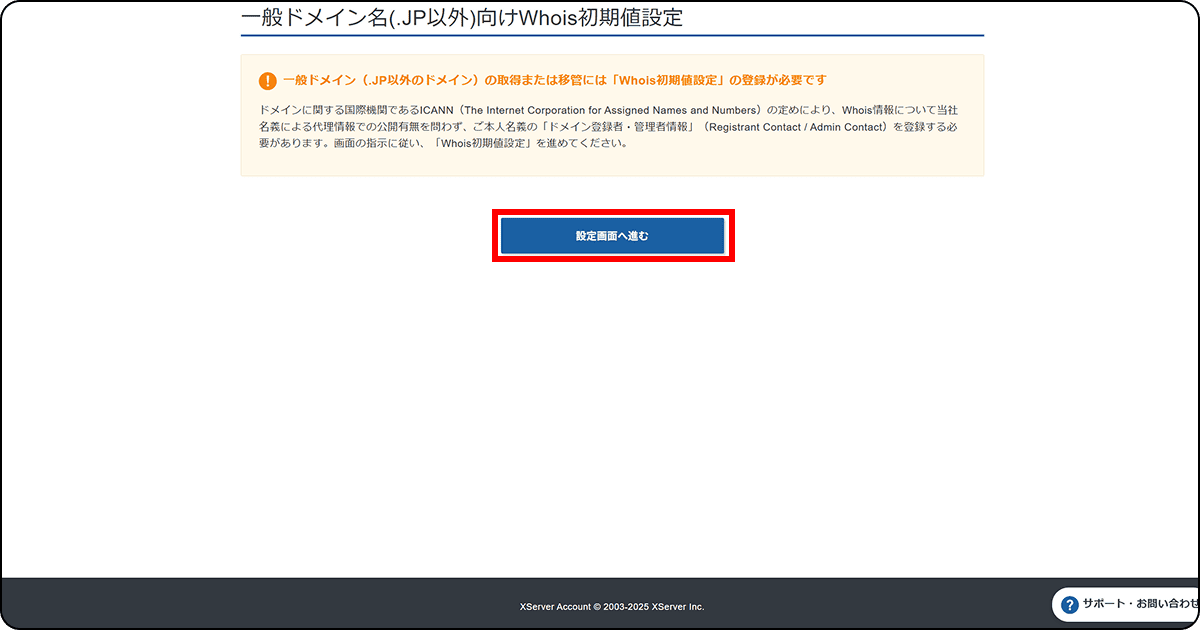
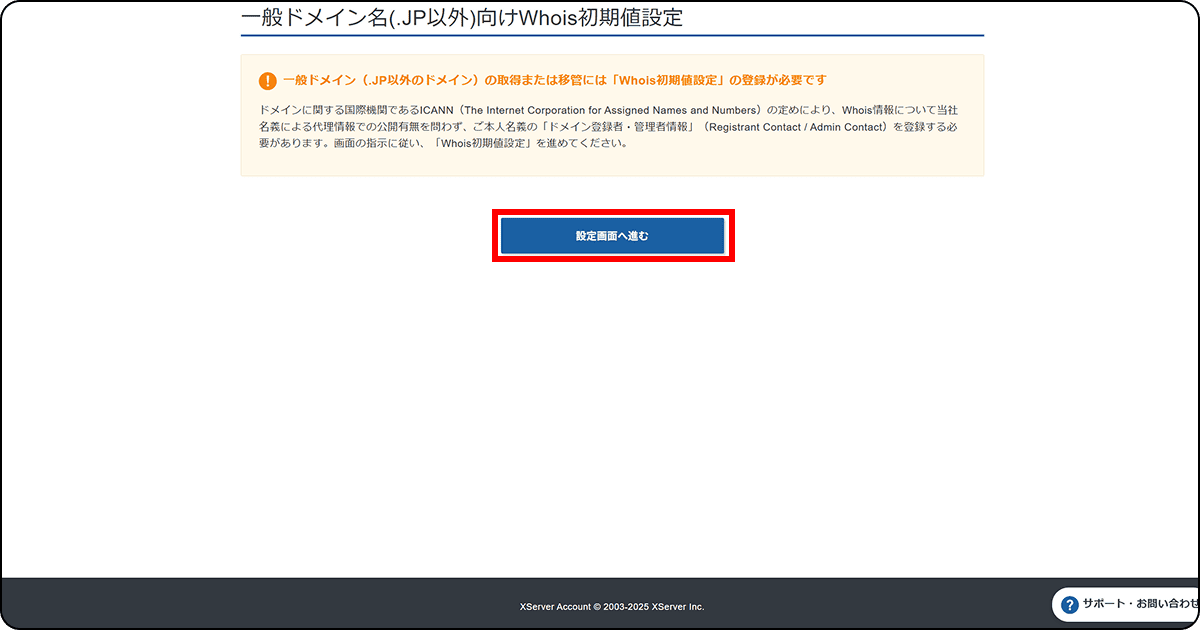
「設定画面へ進む」ボタンをクリックします。
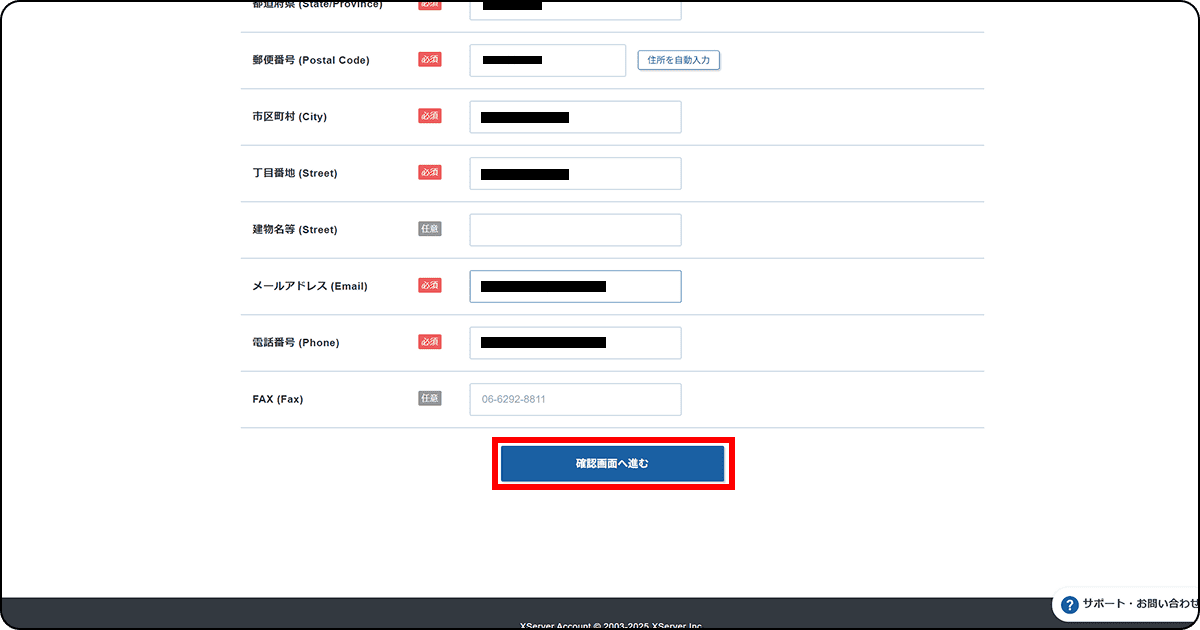
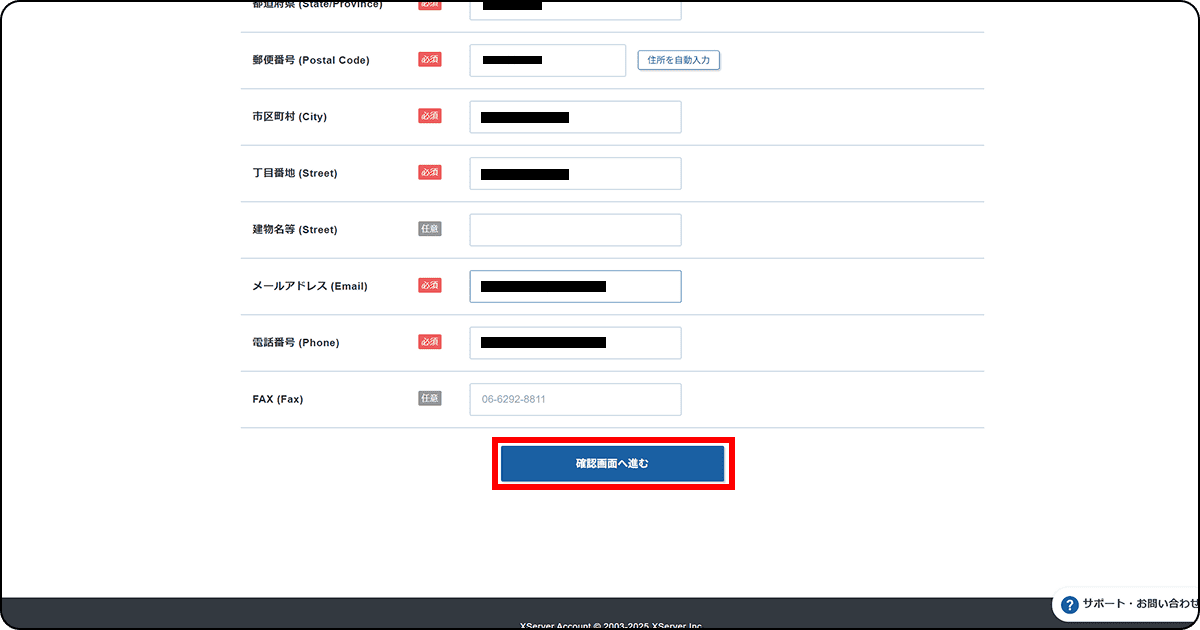
アカウント情報をもとにあらかじめ入力されているので、間違いがないか確認します。
「確認画面へ進む」ボタンをクリックします。
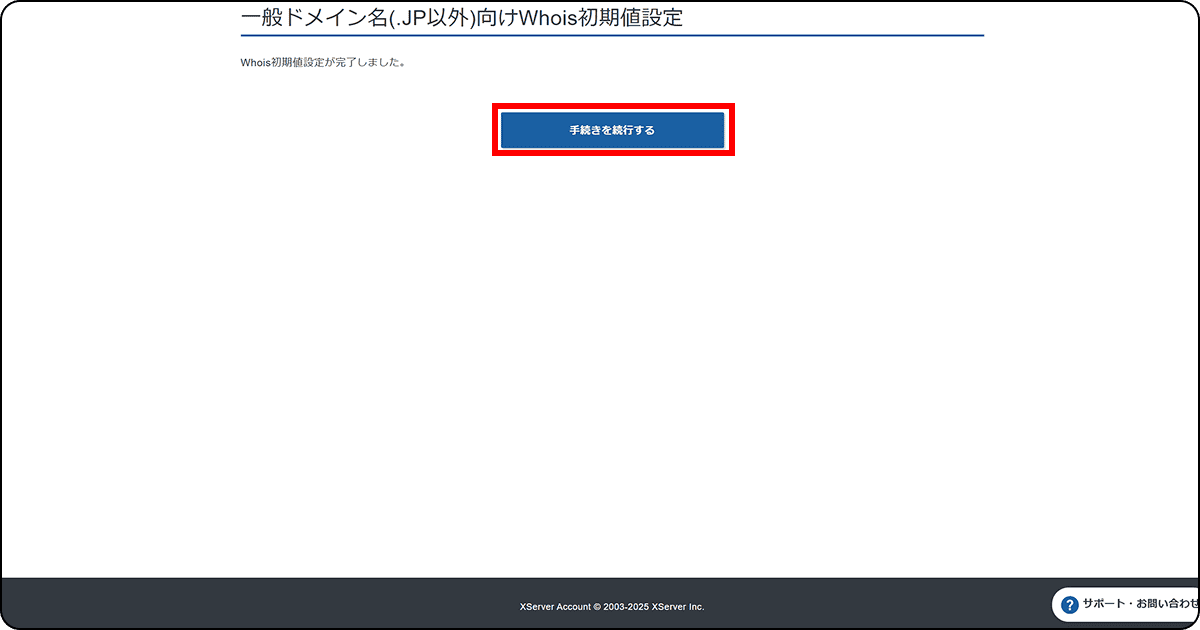
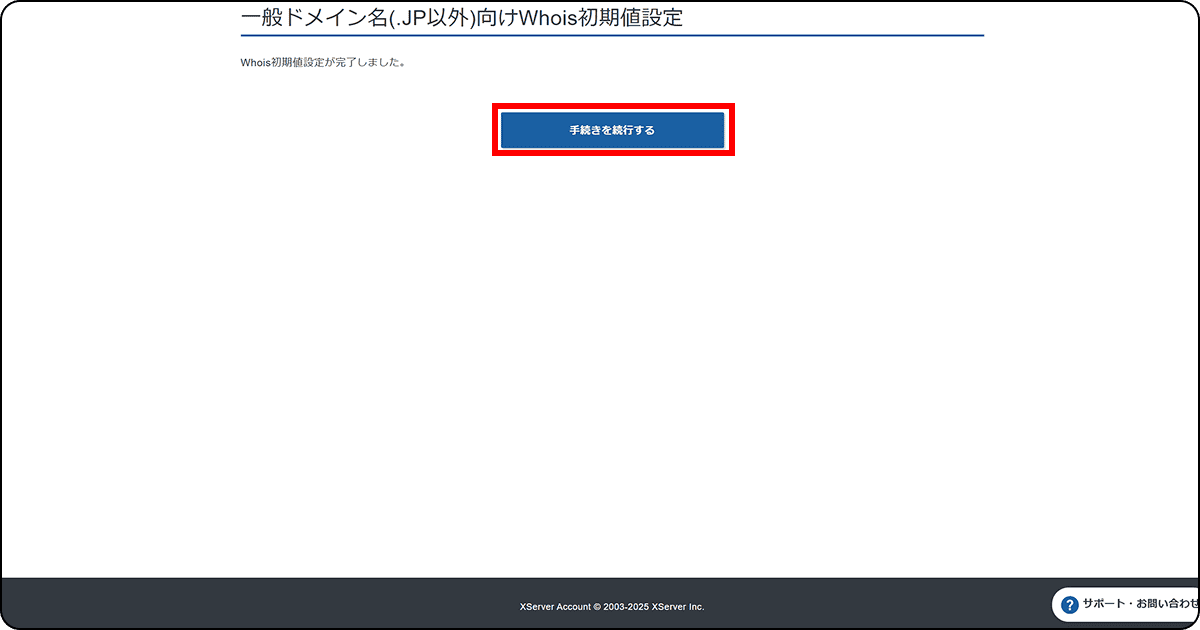
「手続きを続ける」ボタンをクリックします。
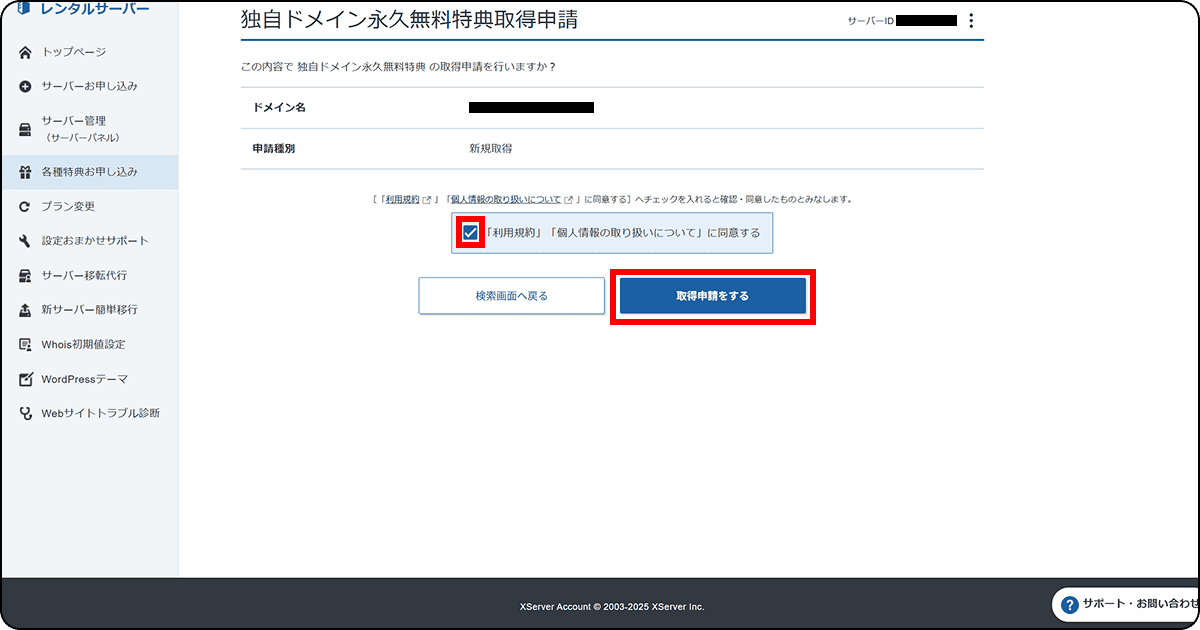
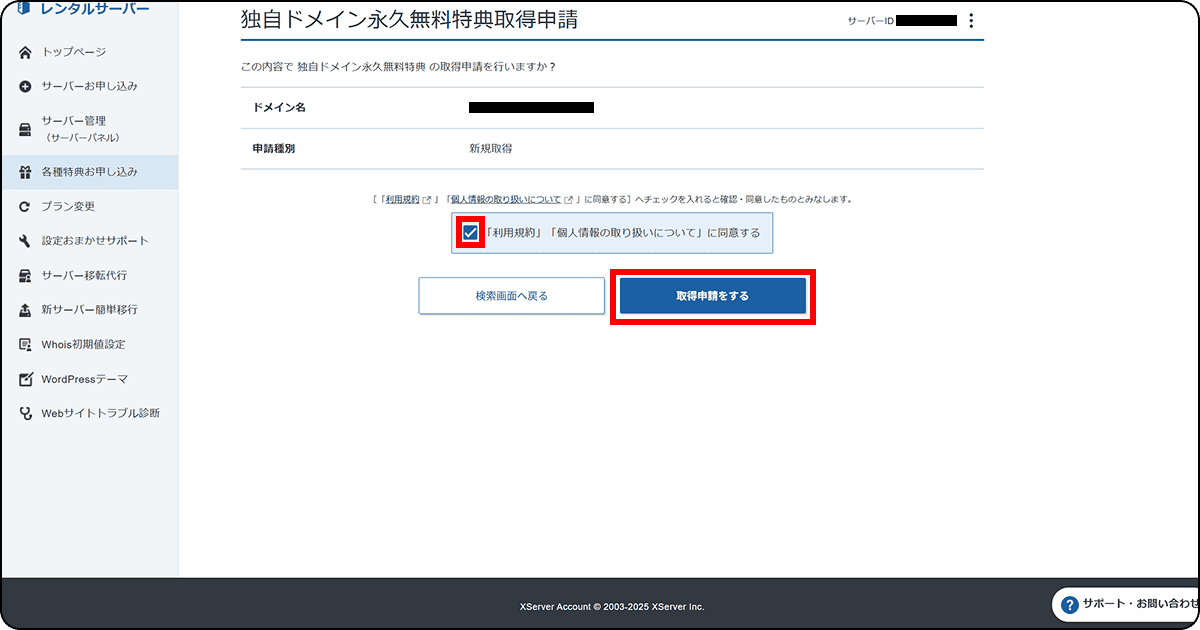
ドメイン名に間違いがないか確認します。
「利用規約」「個人情報の取り扱いについて」に同意する」にチェックを入れます。
「取得申請をする」ボタンをクリックします。
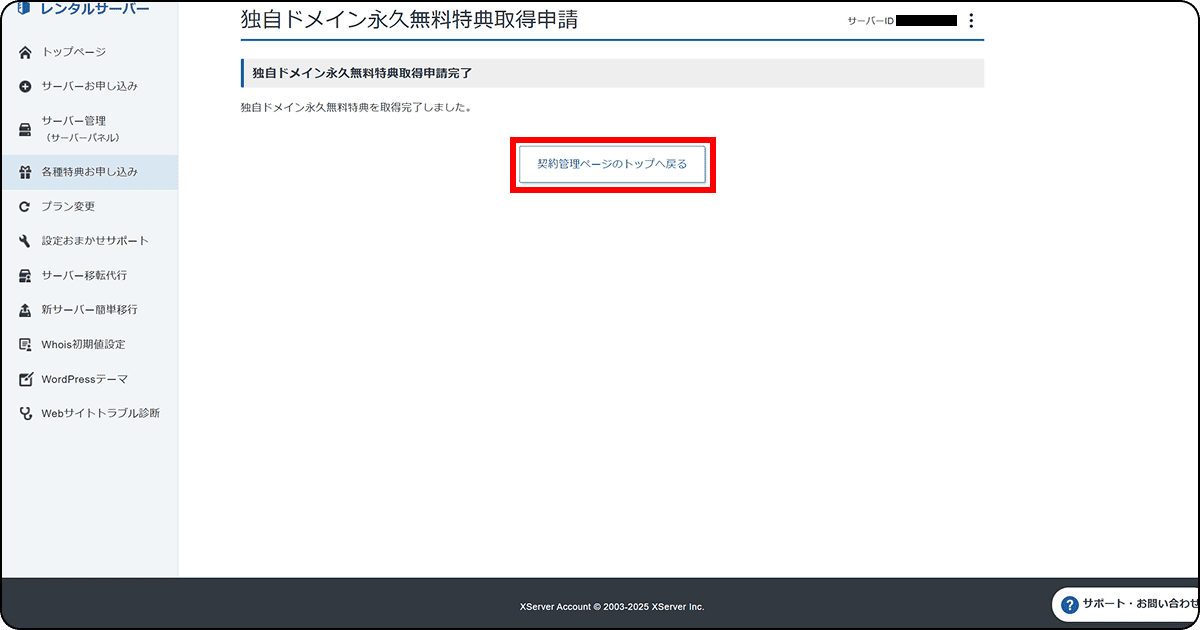
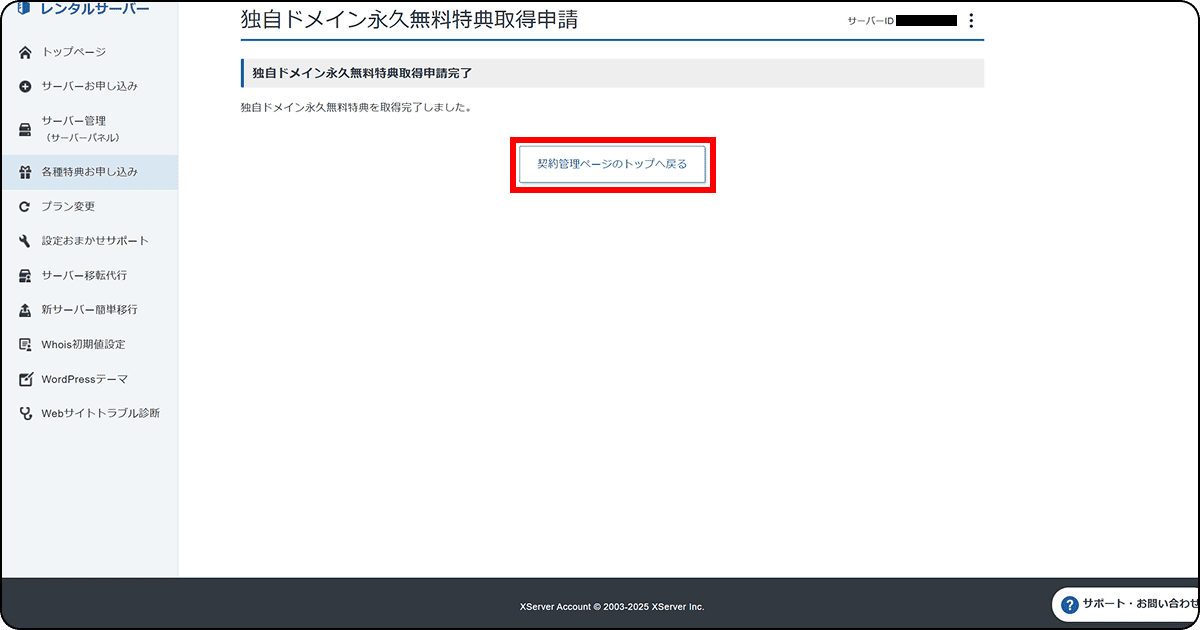
「契約管理ページのトップへ戻る」ボタンをクリックします。
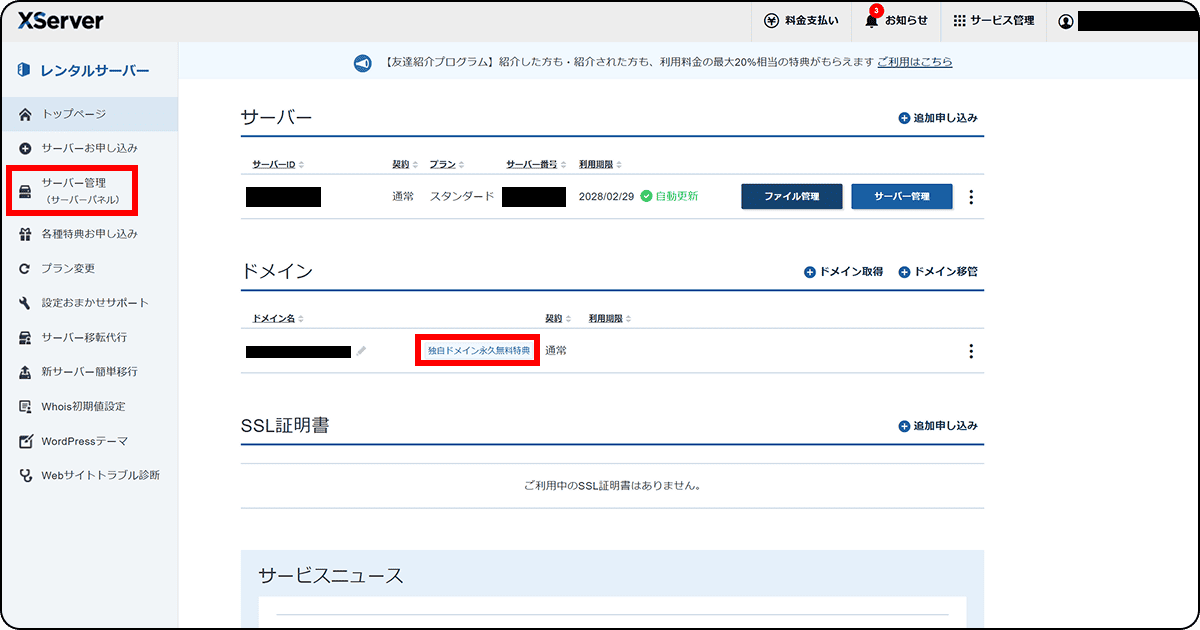
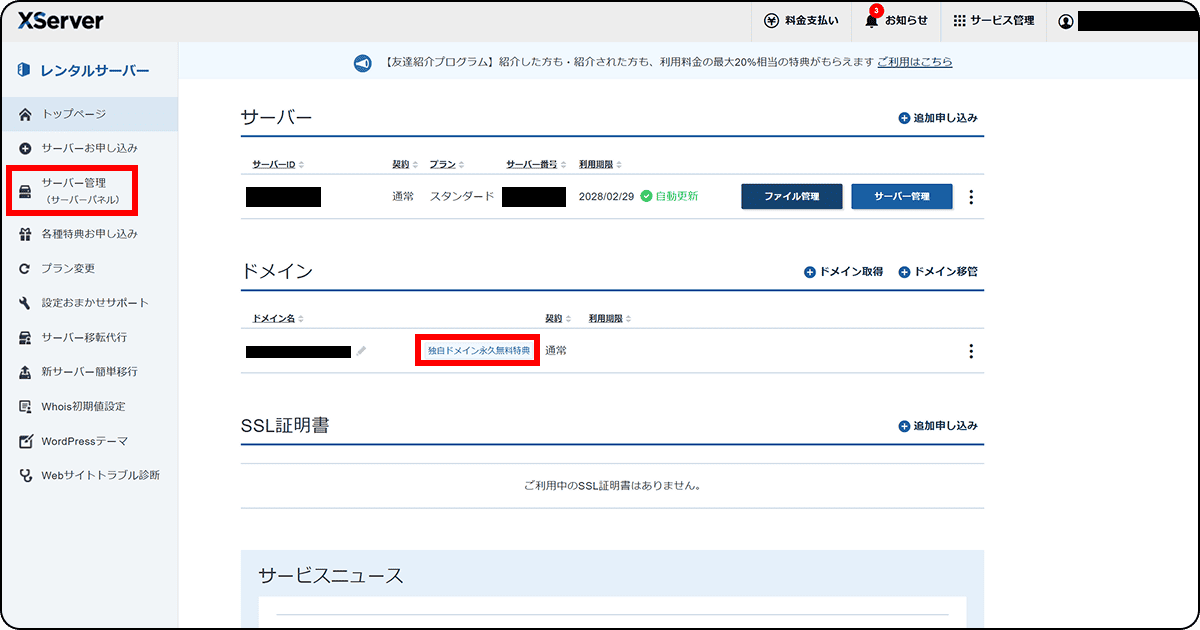
ドメイン欄に先ほど取得したドメインが表示され「独自ドメイン永久無料特典」と表示されます。
ここまでで、独自ドメイン永久無料特典を利用してドメインを取得する手順は終了です。
次に、取得したドメインとサーバーを「紐づける」設定を行います。
取得したドメインの設定
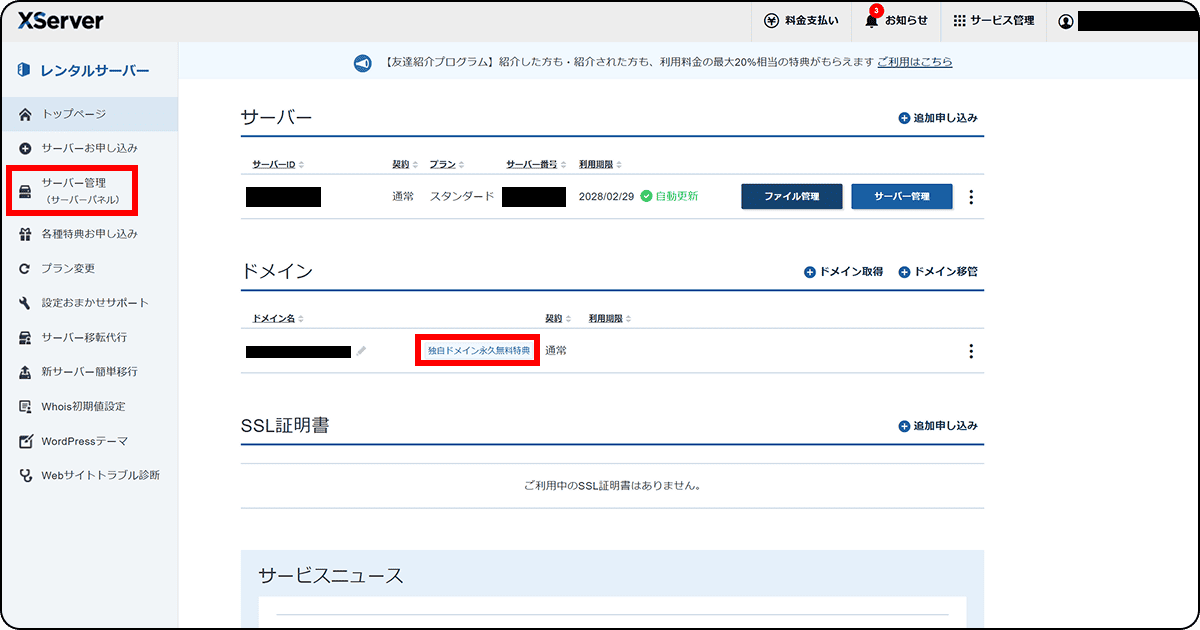
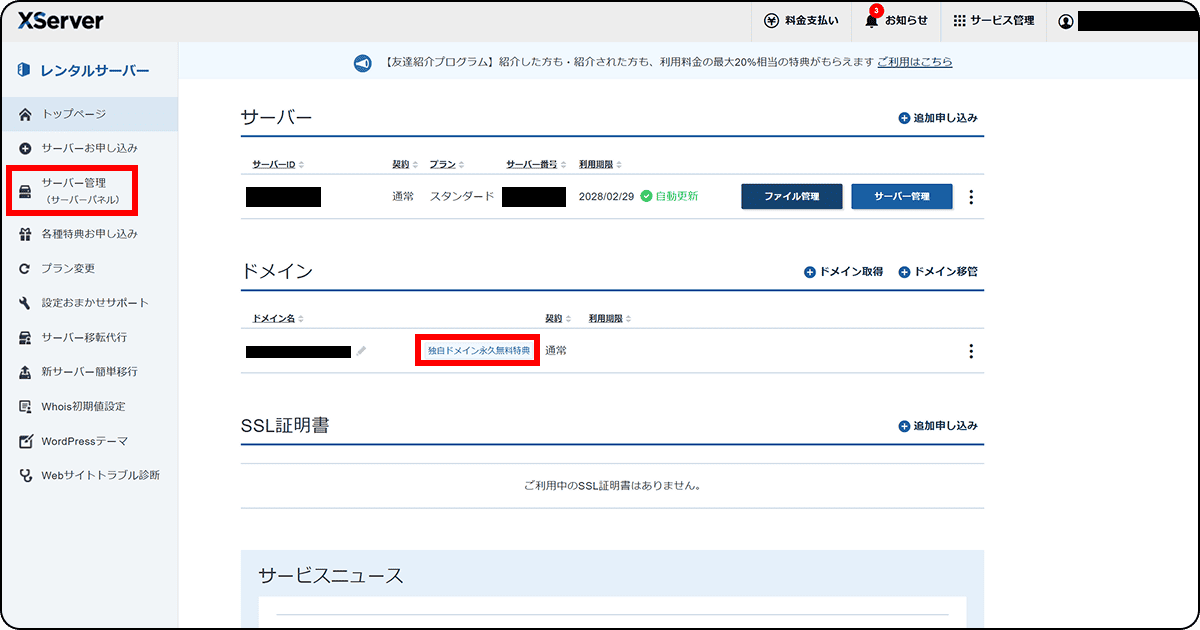
左メニューの「サーバー管理(サーバーパネル)」をクリックします。
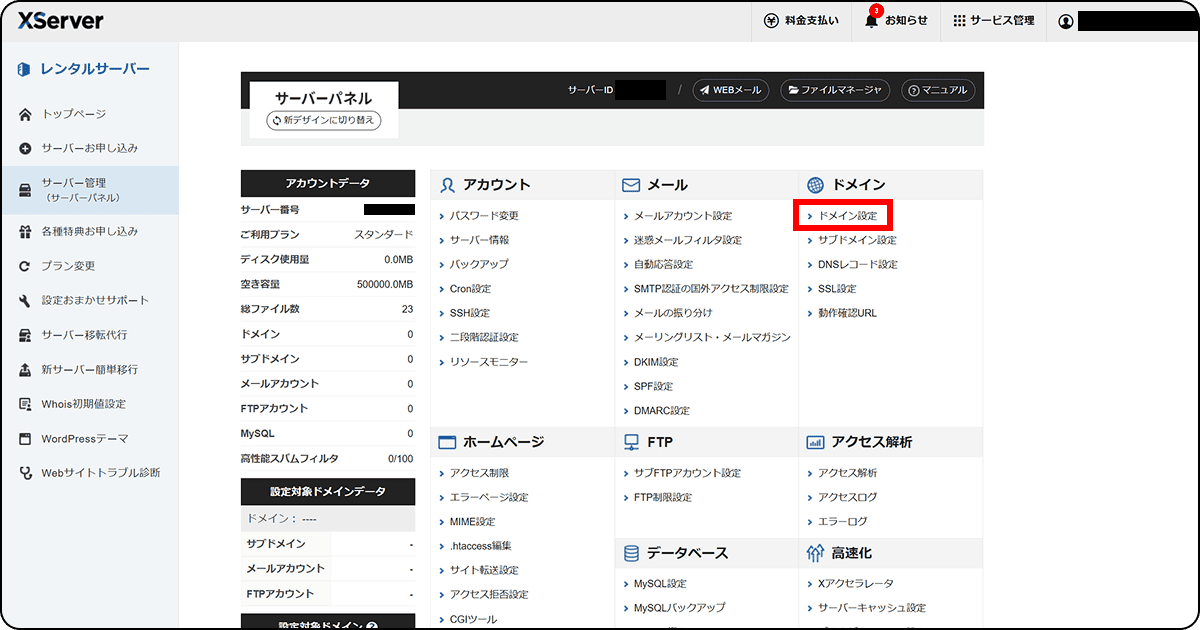
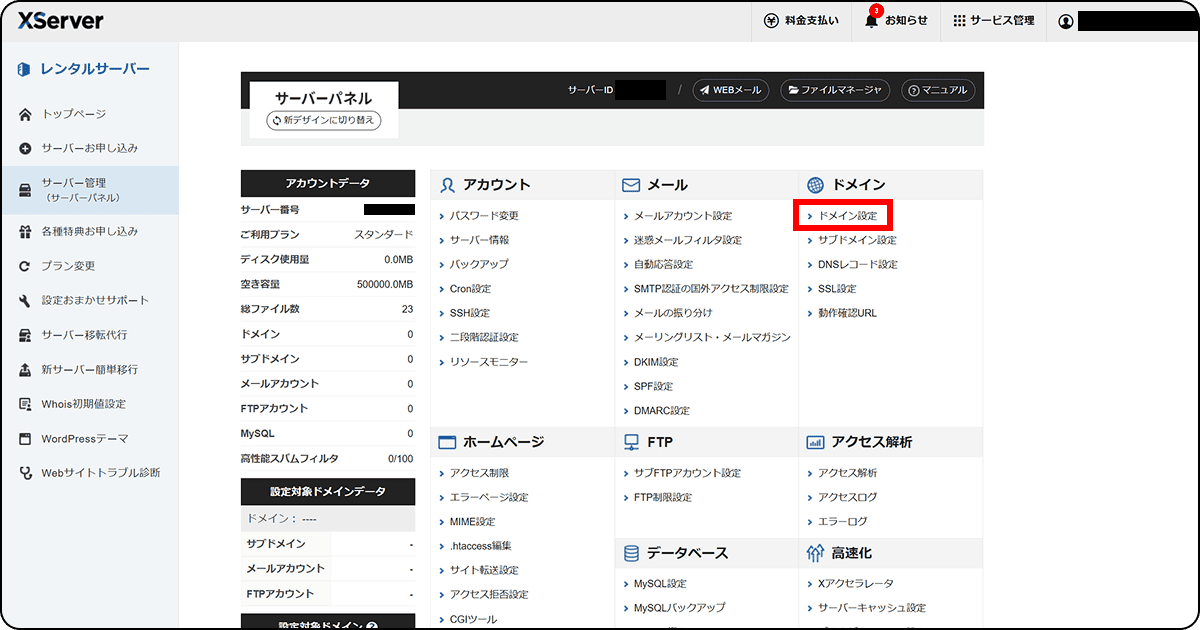
ドメインの「ドメイン設定」をクリックします。
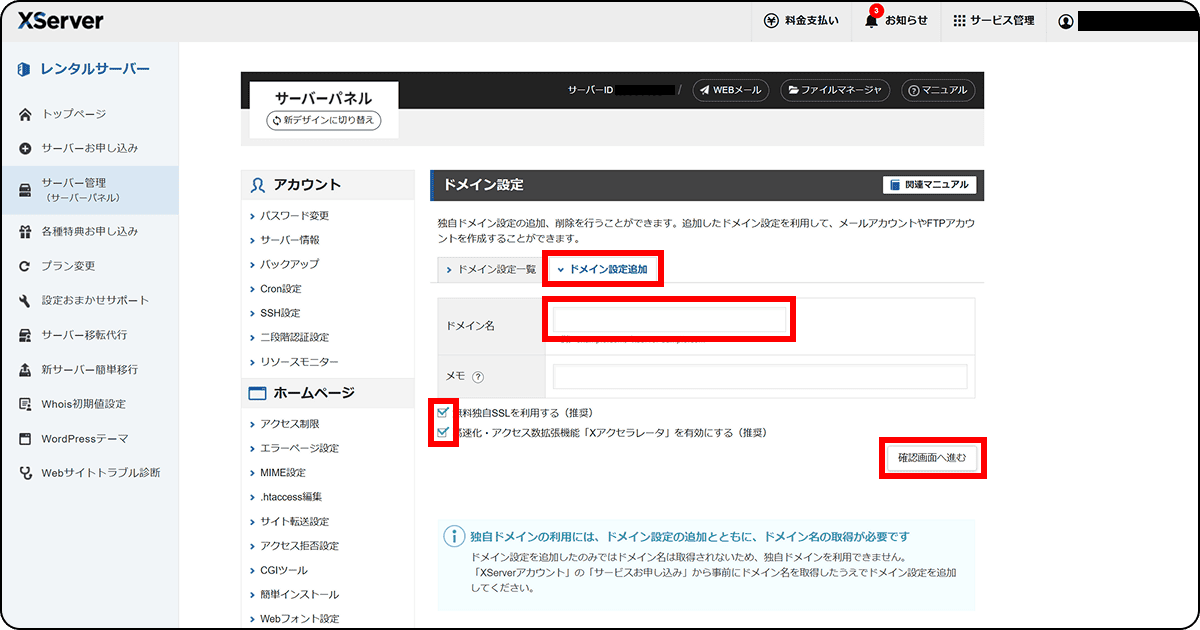
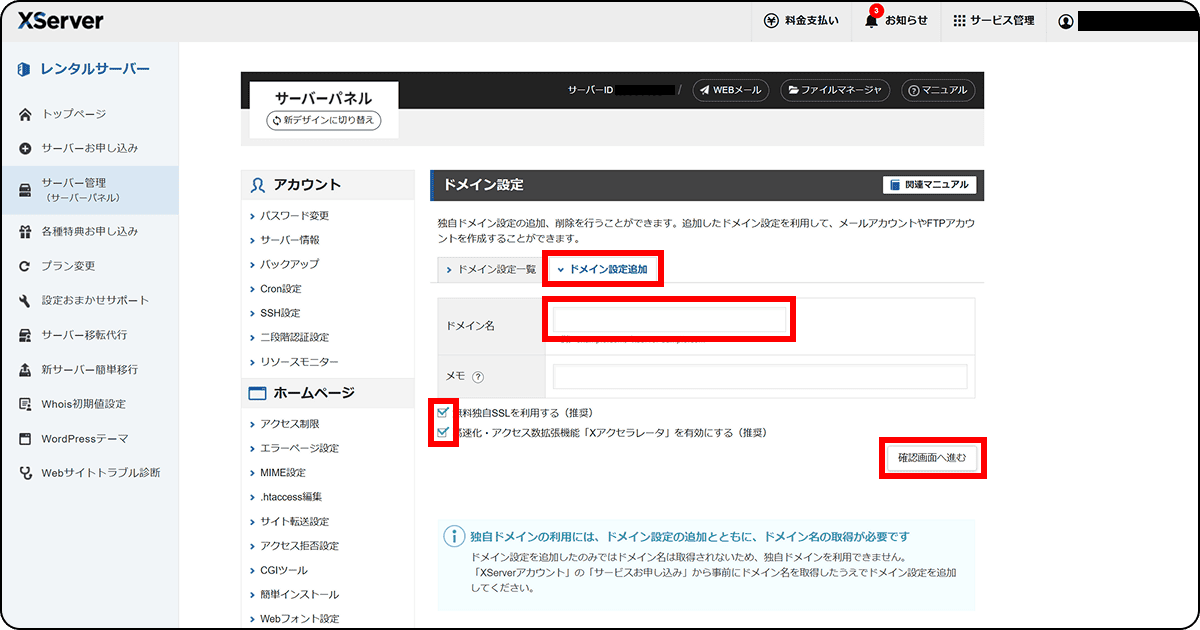
「ドメイン設定追加」のタブを開きます。
「ドメイン名」に先ほど取得したドメイン名を入力します。
以下の2つはチェックが入った状態のままにしておきます。
- 無料独自SSLを利用する(推奨)
- 高速化・アクセス数拡張機能「Xアクセラレータ」を有効にする(推奨)
「確認画面へ進む」ボタンをクリックします。
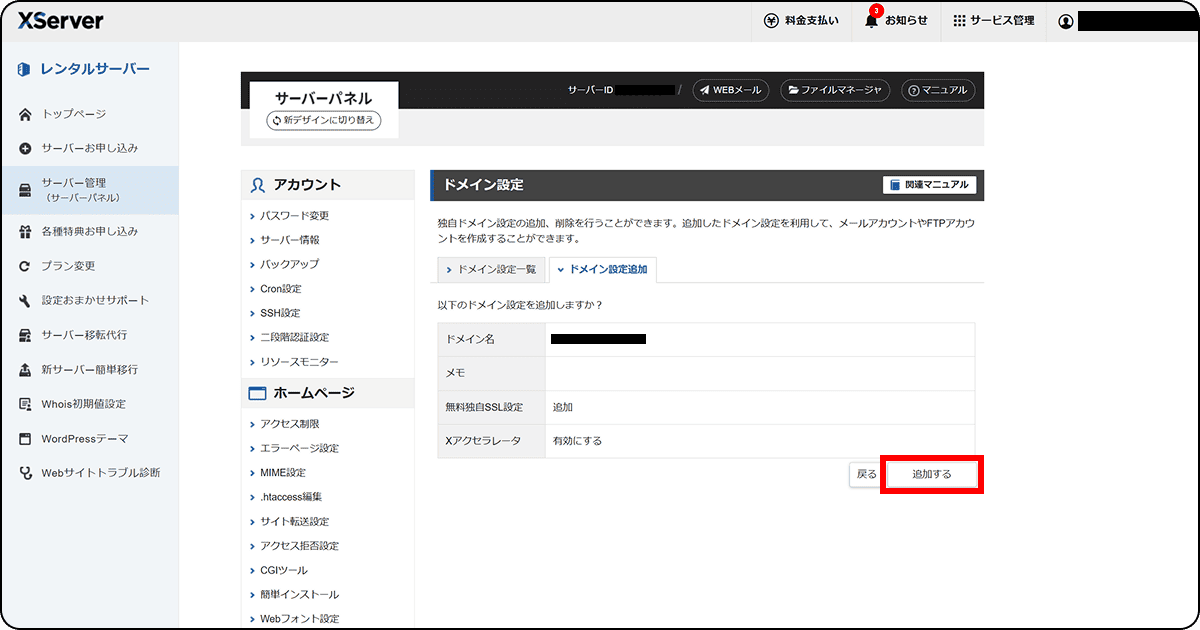
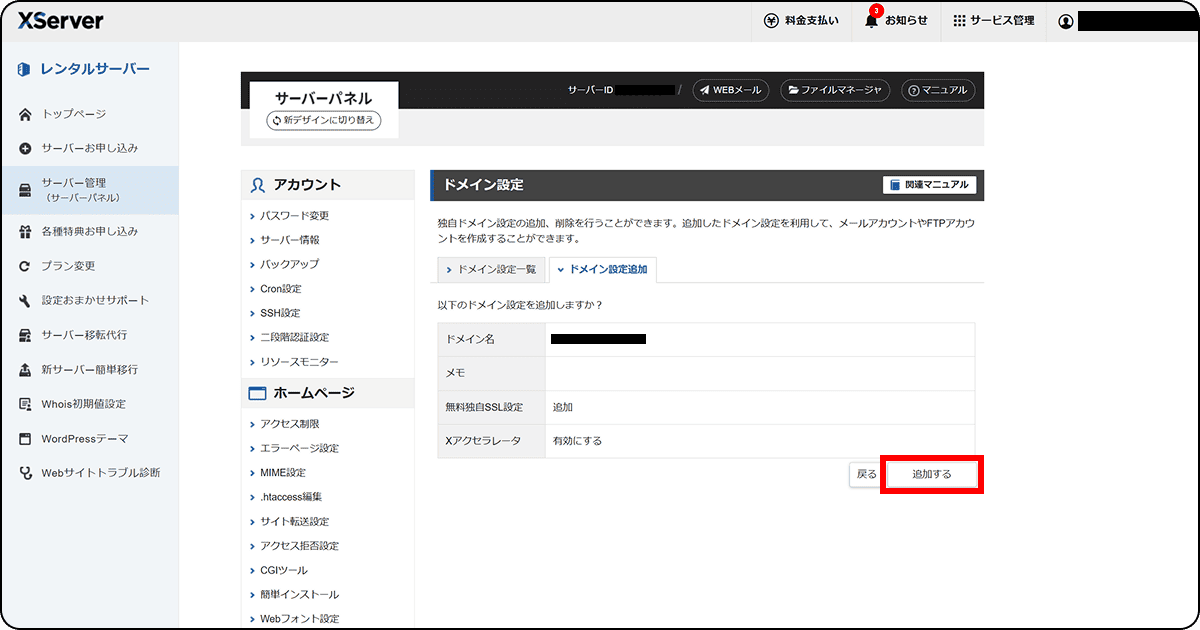
「追加する」ボタンをクリックします。
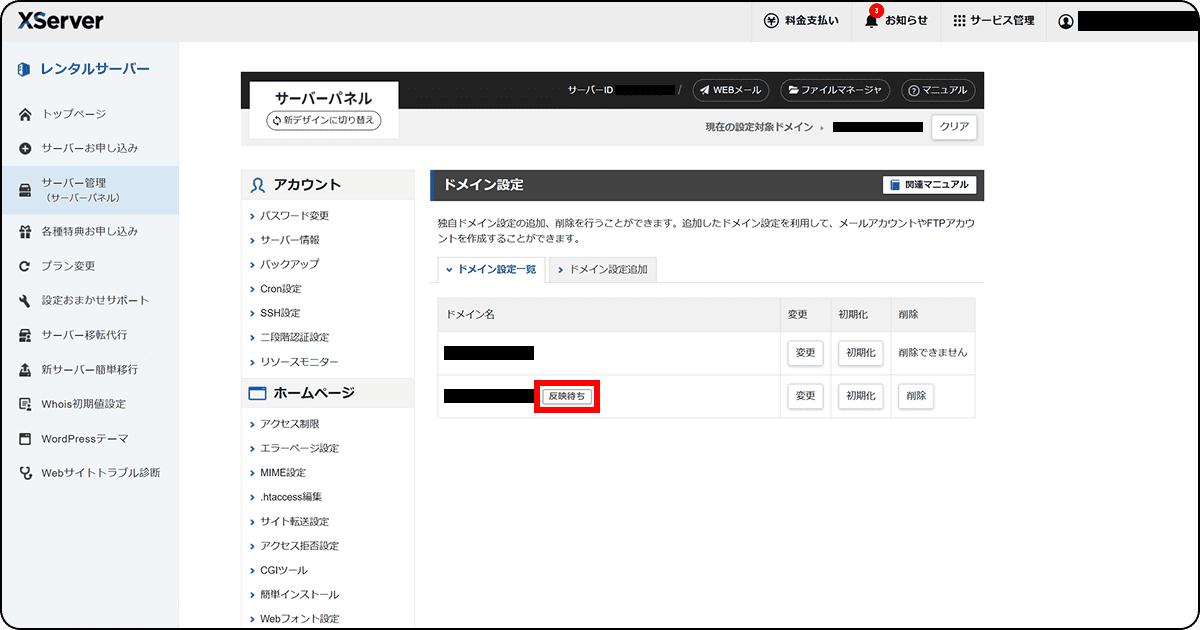
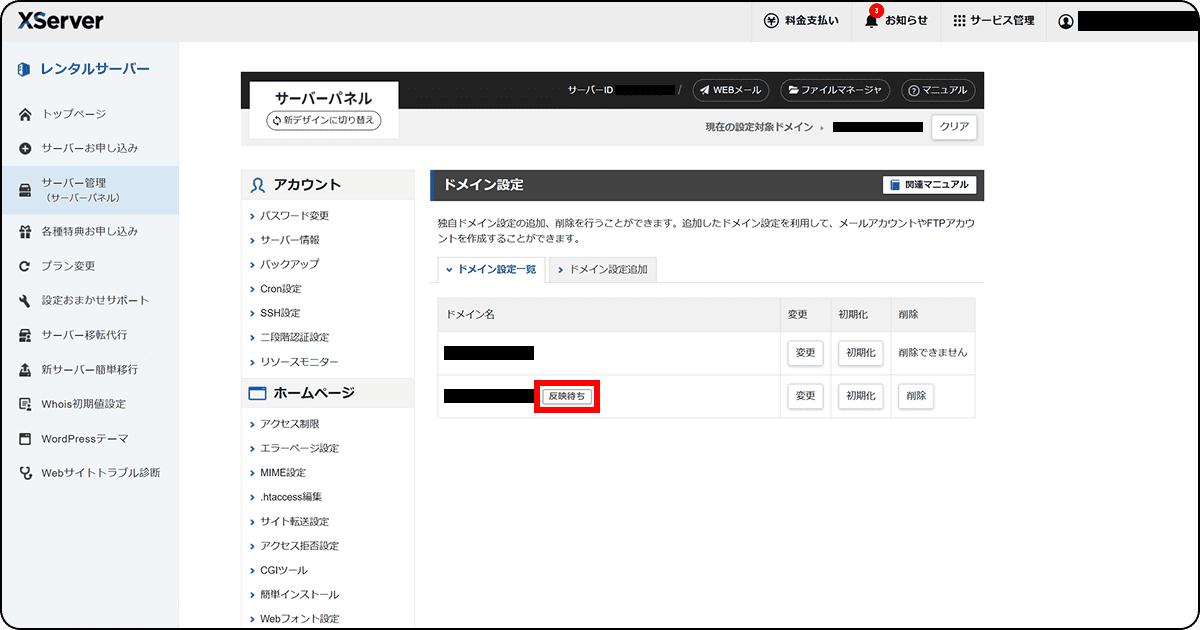
「ドメイン設定一覧」のタブを開くと、取得したドメイン名右横に「反映待ち」と表示されます。
※通常は数時間~最大24時間程度で反映されます。
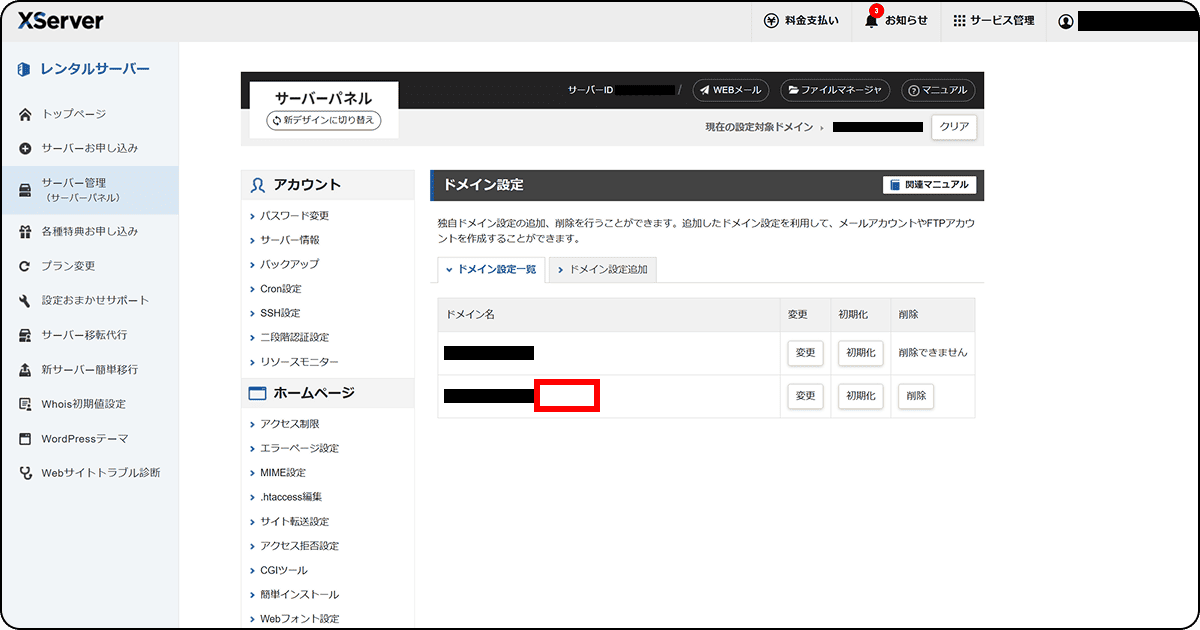
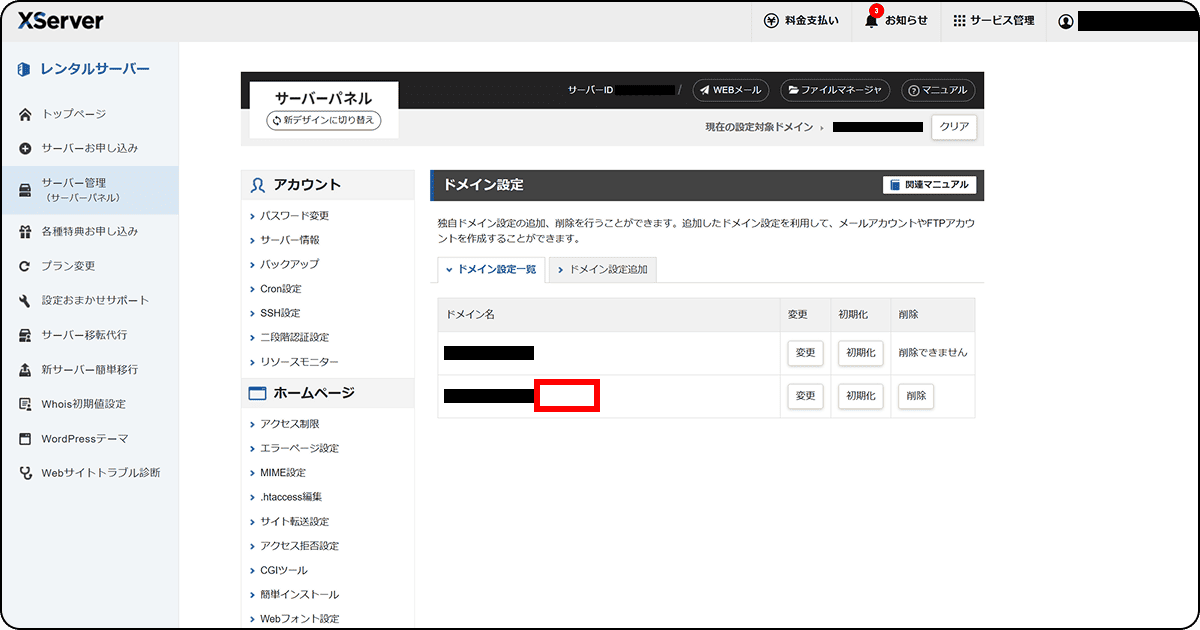
設定が反映されると「反映待ち」が消えます。
ここまでで、取得したドメインの設定は終了です。
